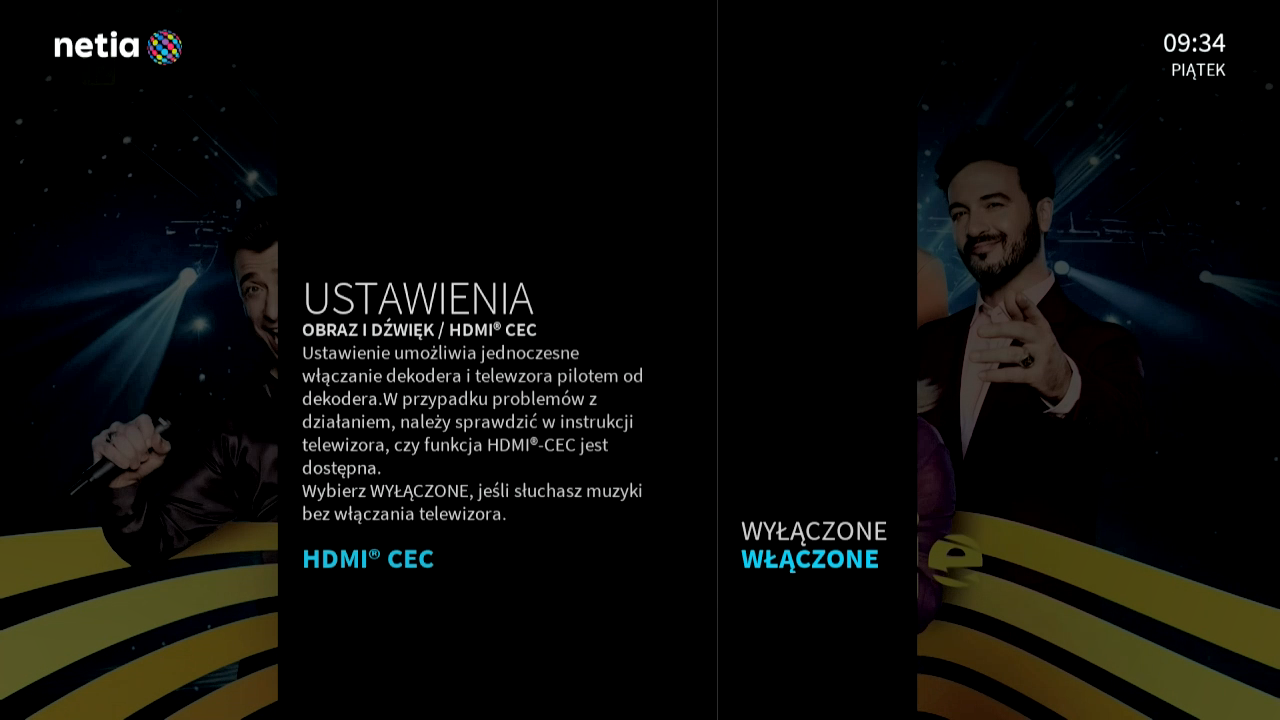10 marca 2025
Netia Evobox IP

-
Instrukcja dekodera
-
Skład zestawu instalacyjnego

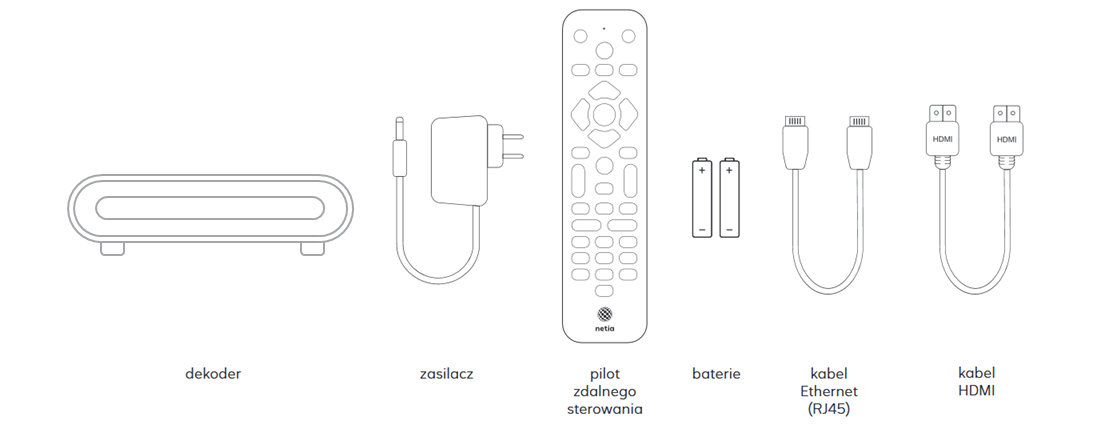
-
Pilot do dekodera - opis

Opis funkcjonalności pilota dostępny jest w menu dekodera, aby zobaczyć opis konkretnego przycisku naciśnij naciśnij przycisk menu
 na pilocie a następnie kliknij przycisk w lewo i przejdź do Moja strefa.
na pilocie a następnie kliknij przycisk w lewo i przejdź do Moja strefa.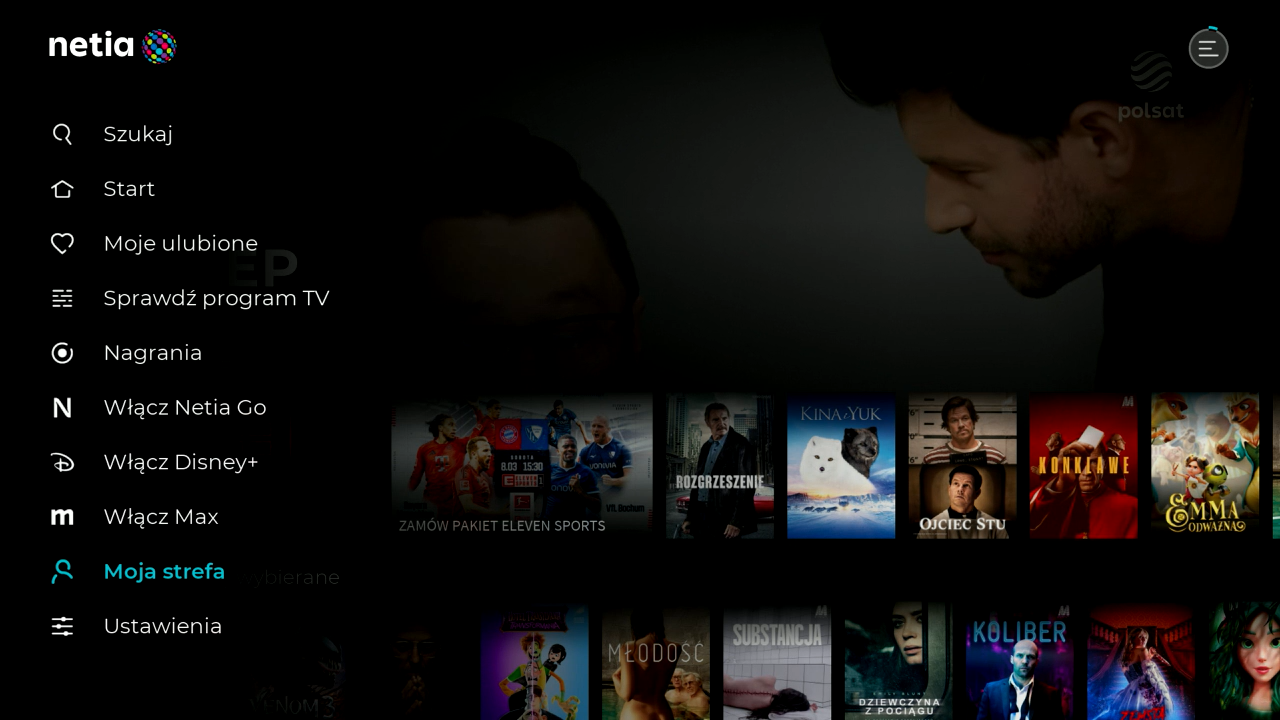
Następnie przejdź do Pomoc.
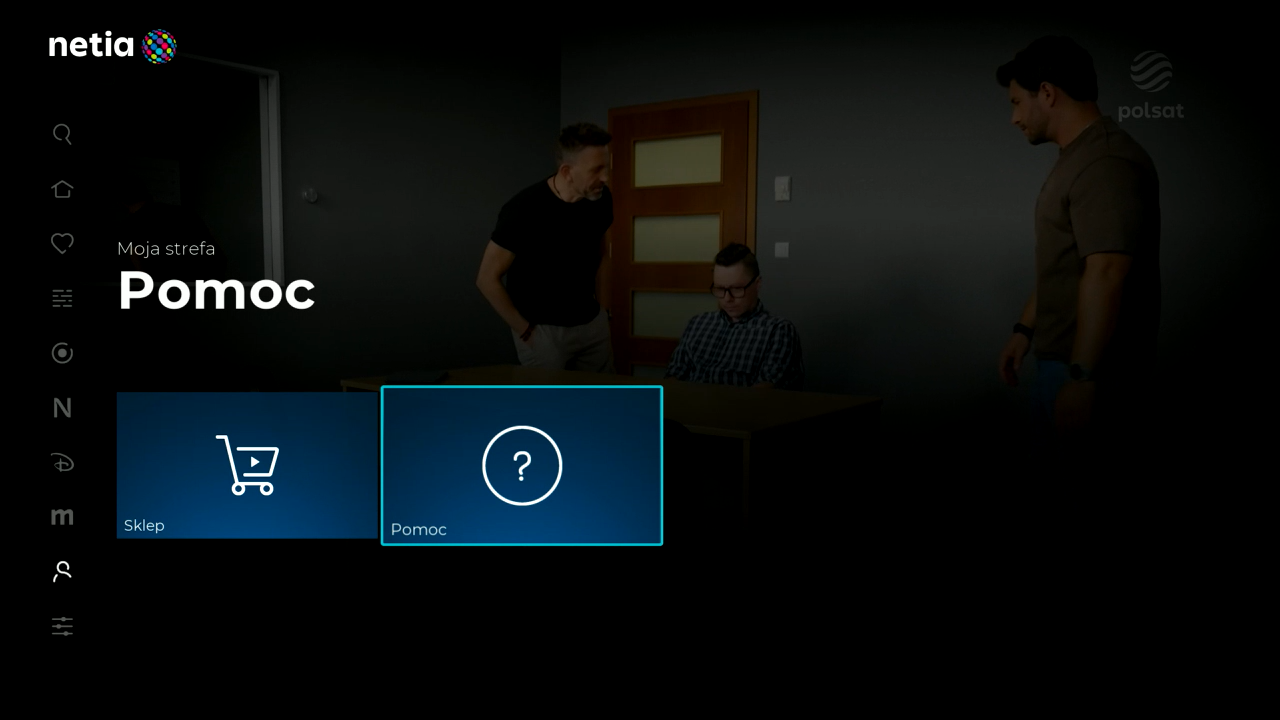
Oraz wybierz Pilot.
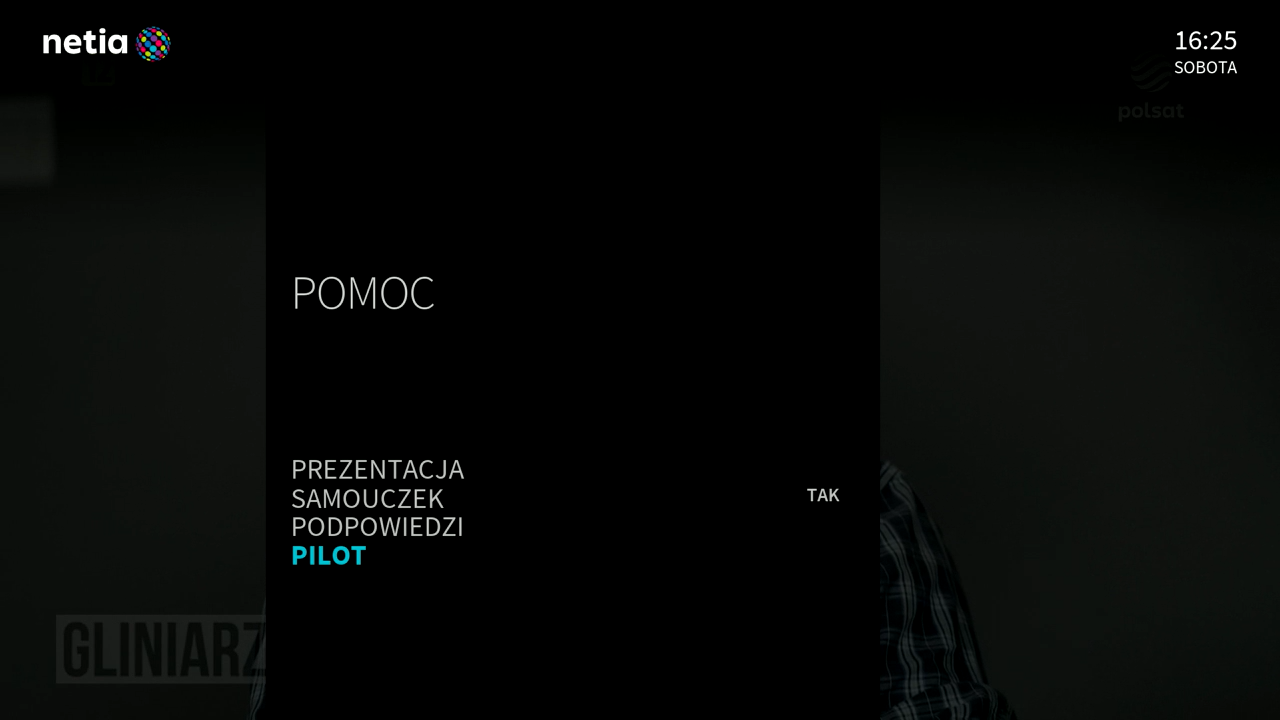
Teraz naciśnij dowolny przycisk na pilocie a na ekranie pojawi się informacja do czego on służy.
Aby wyjść z funki prezentacji pilota naciśnij dwa razy przycisk wstecz na pilocie.
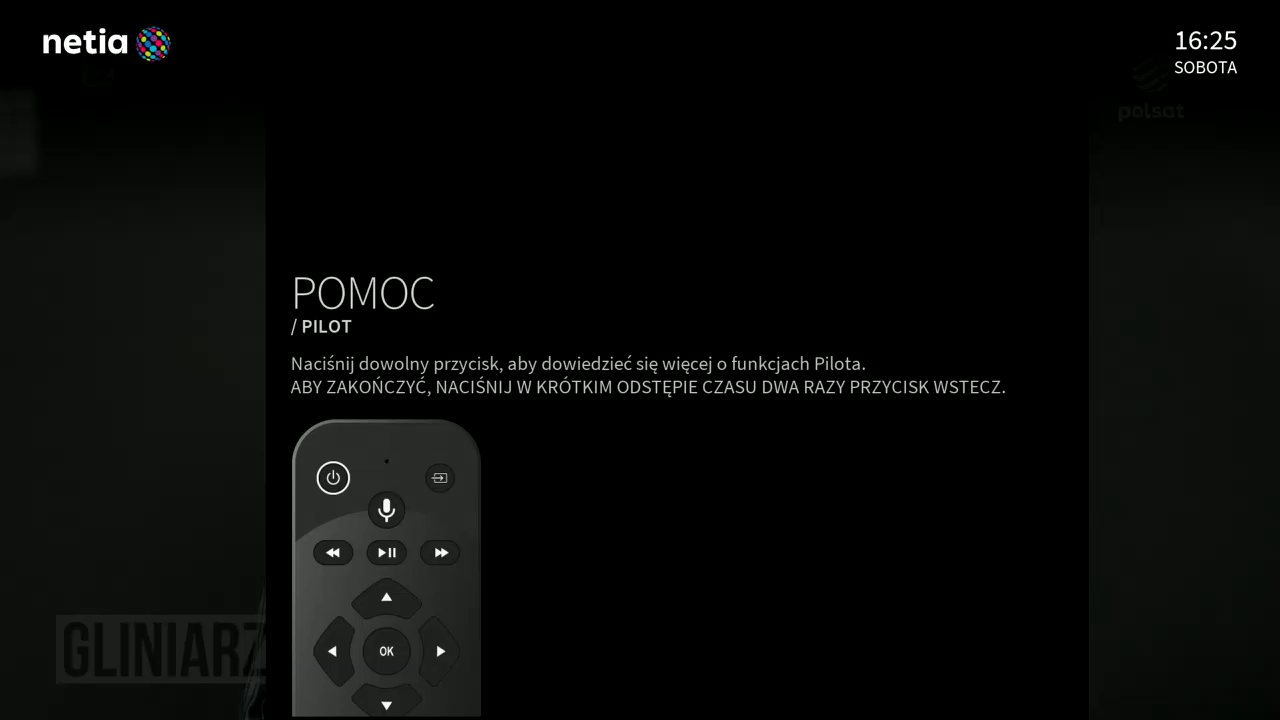
-
Diody i porty na dekoderze

Diody:
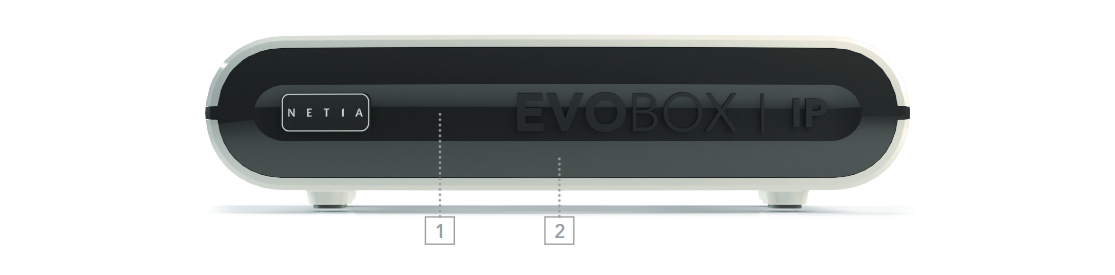
- Odbiornik podczerwieni (IR)
- Dioda LED - sygnalizuje różne stany pracy dekodera:
- kolor zielony - dekoder w trakcie uruchamiania
- kolor niebieski - dekoder jest włączony
- kolor czerwony - sygnalizuje stan dekodera "szybki start"
- kolor biały - sygnalizuje stan dekodera "czuwanie"
Porty:

- S/PDIF - gniazdo optyczne, wyjście cyfrowego sygnału audio do połączenia z zewnętrznym zestawem audio
- LAN (Ethernet) - przewodowe podłączenie do routera z Internetem (wymagane w przypadku braku dostępu do sieci WI-FI)
- HDMI - gniazdo do połączenia dekodera z telewizorem
- USB - gniazdo umożliwiające podłączenie pamięci zewnętrznej typu pendrive lub dysku USB (tylko do odczytu)
- DC IN 12 V - wejście zasilania z zasilacza zewnętrznego
-
Reset dekodera do ustawień fabrycznych

W celu resetu ustawień dekodera i przywrócenia ustawień domyślnych naciśnij przycisk ustawienia
 na pilocie. Następnie za pomocą przycisków kierunkowych przejdź do Ustawienia sprzętowe i naciśnij przycisk OK na pilocie.
na pilocie. Następnie za pomocą przycisków kierunkowych przejdź do Ustawienia sprzętowe i naciśnij przycisk OK na pilocie.
Wybierz Ustawienia domyślne i zatwierdź przyciskiem OK na pilocie.

Wprowadź 4-cyfrowy PIN.
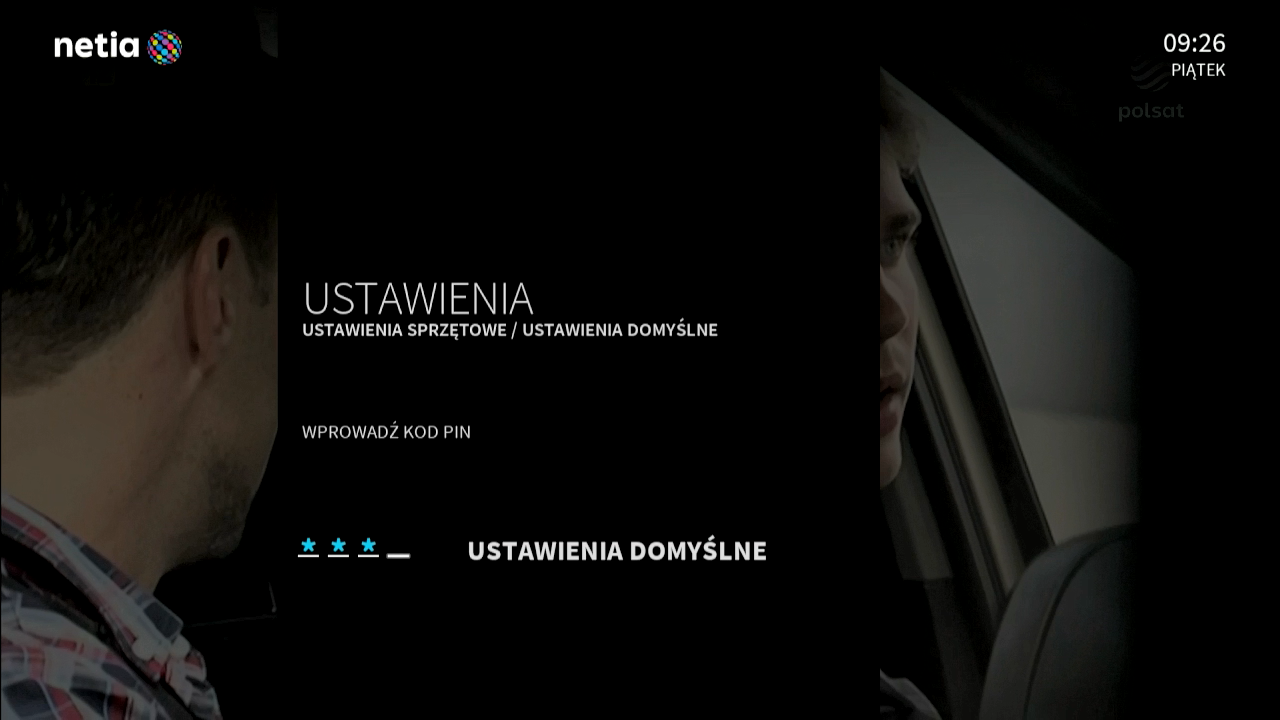
Wybierz Przywróć ustawienia domyślne i potwierdź przyciskiem OK na pilocie.
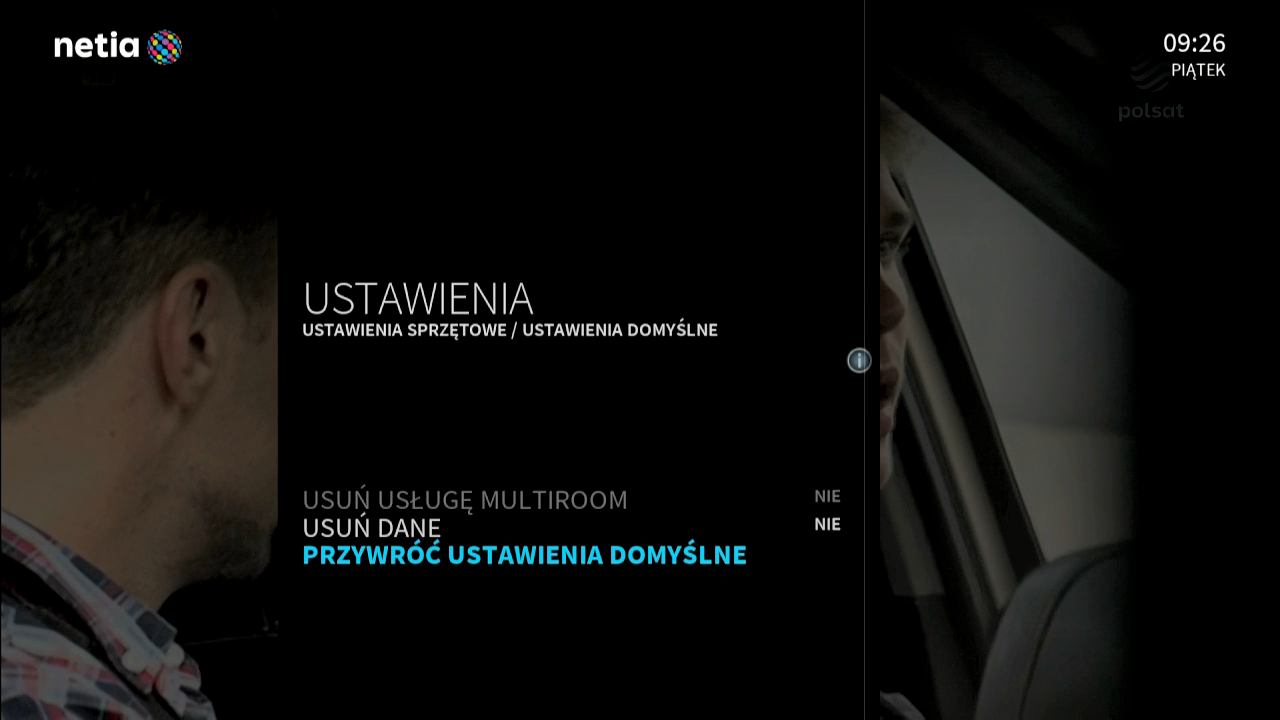
Przejdź do opcji Potwierdź i kliknij OK na pilocie.
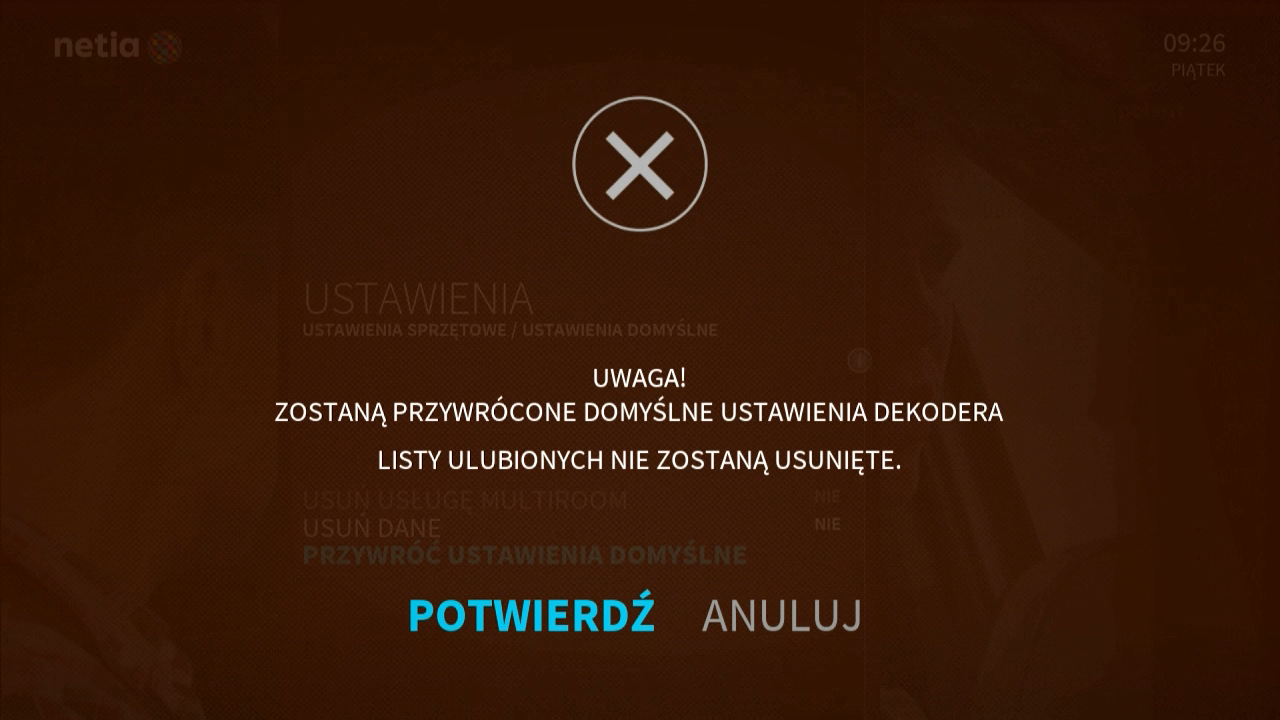
Początkowe ustawienia dekodera zostaną przywrócone i rozpocznie się proces pierwszej instalacji (pierwsze uruchomienie dekodera).
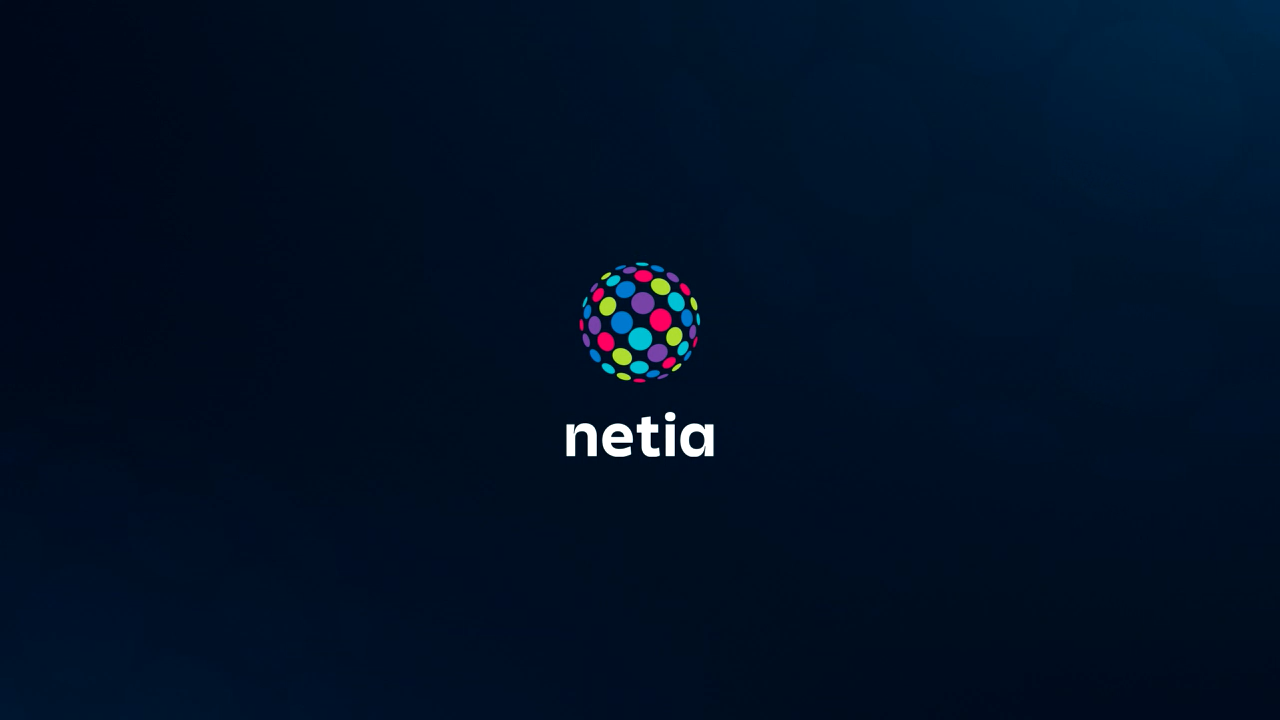
Podstawowe informacje
-
Pierwsze uruchomienie dekodera

W trakcie pierwszej instalacji skonfigurujesz w pełni dekoder oraz w jej trakcie zostanie wykonana diagnostyka połączenia Internetowego.
Wybór i zmianę ustawień dokonaj za pomocą klawiszy kierunkowych na pilocie oraz potwierdź je zawsze przyciskiem OK.
Pierwsze uruchomienie (konfiguracja) dekodera
Wybierz ustawienia języka, oszczędzania energii oraz czas po jakim dekoder zostanie automatycznie wyłączony. Po wybraniu ustawień przejdź Dalej.
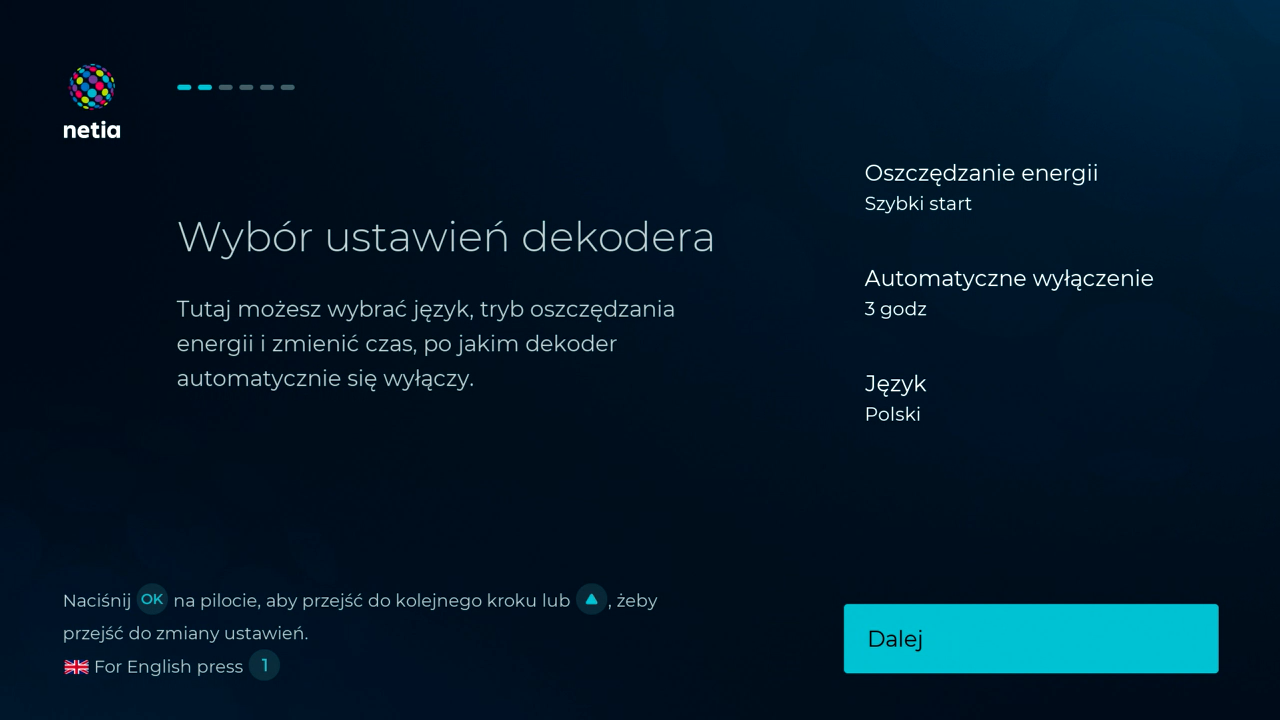
Oraz Wybierz jak chcesz połączyć dekoder z Internetem:
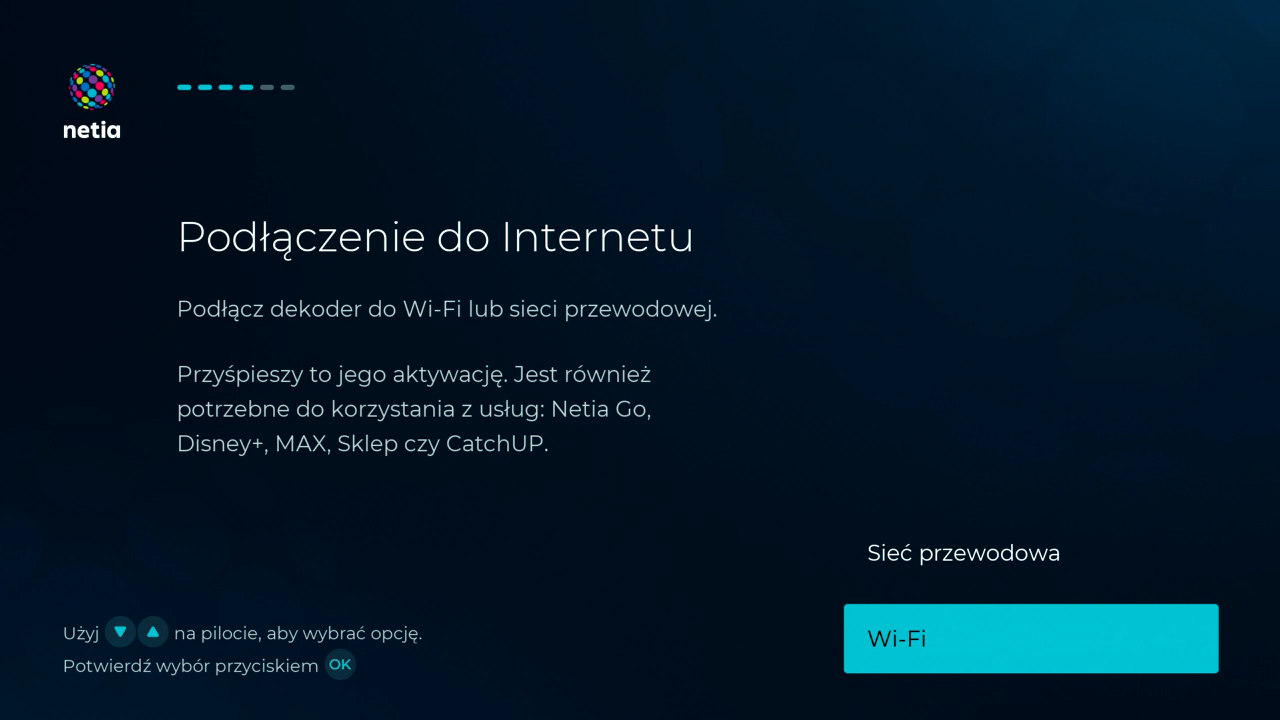
Poniższa instrukcja odnosi się do konfiguracji przez WI-FI:
Wybierz sieć z którą chcesz się połączyć i kliknij OK, na pilocie.
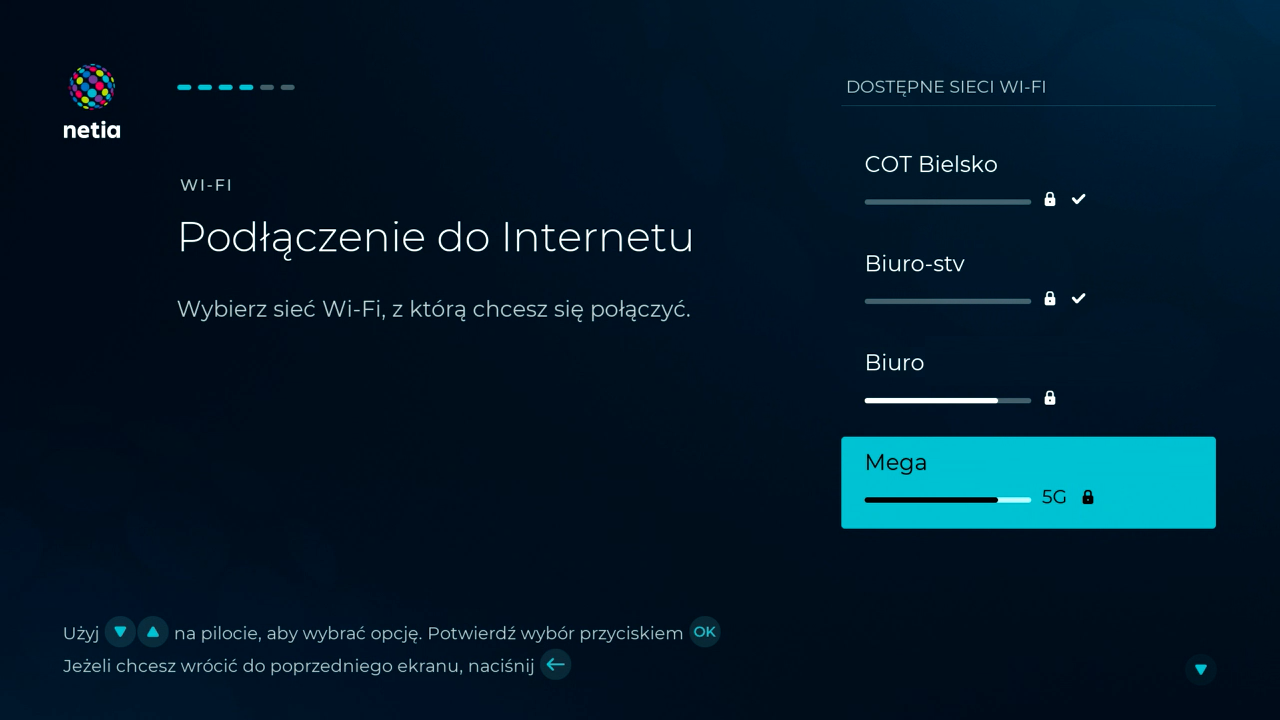
Wpisz hasło sieci bezprzewodowej a następnie przejdź do Akceptuj i zatwierdź przyciskiem OK.
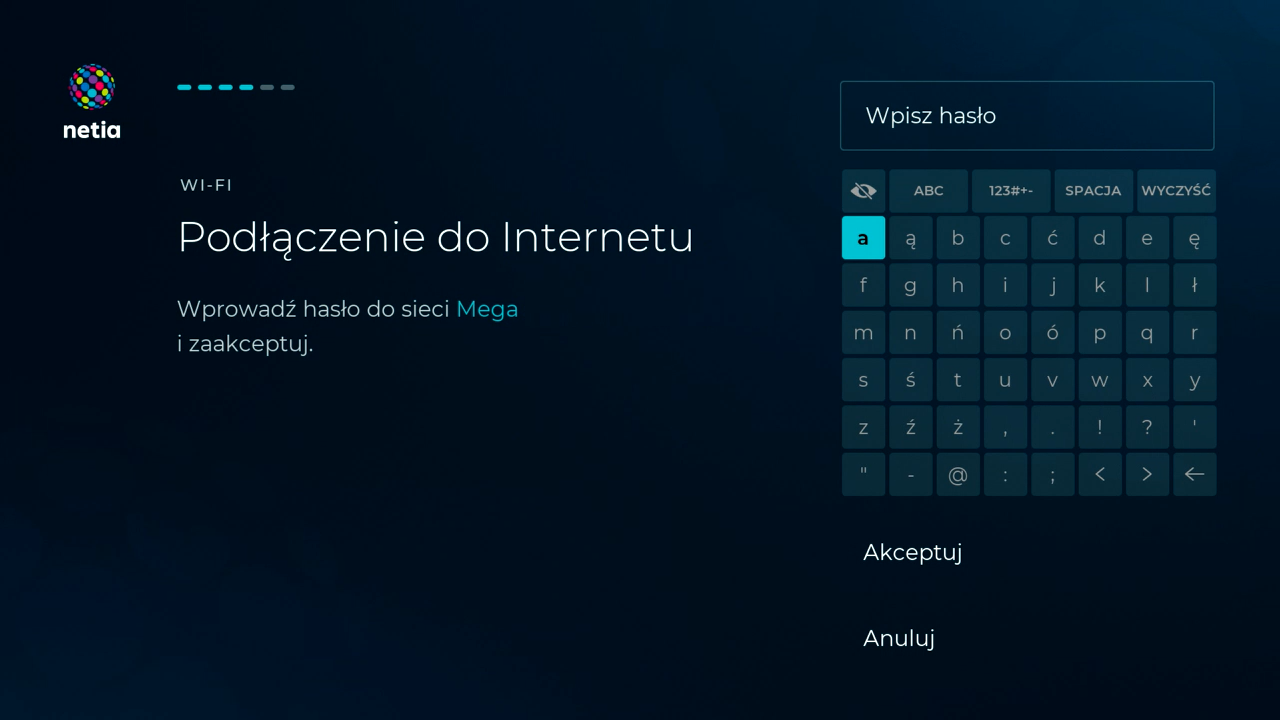
Dekoder połączy się z siecią Wi-Fi oraz sprawdzi parametry połączenia. Po wykonaniu tych czynności przejdź Dalej klikając OK na pilocie.

Teraz dekoder sprawdzi wersję oprogramowania i jeżeli to konieczne rozpocznie jego aktualizację, przejdź Dalej klikając OK na pilocie.
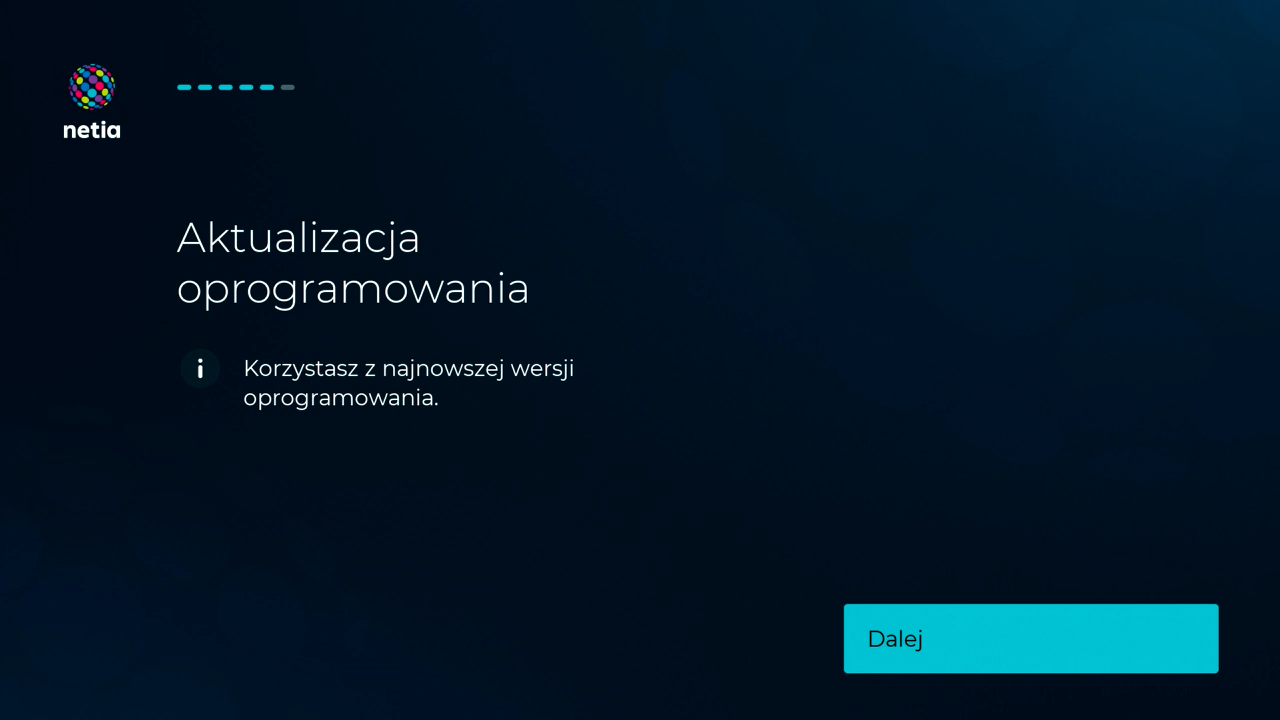
Następnie dekoder zaktualizuje datę, godzinę, program TV oraz pobierze listę kanałów.
Po aktualizacji przejdź Dalej klikając OK na pilocie.
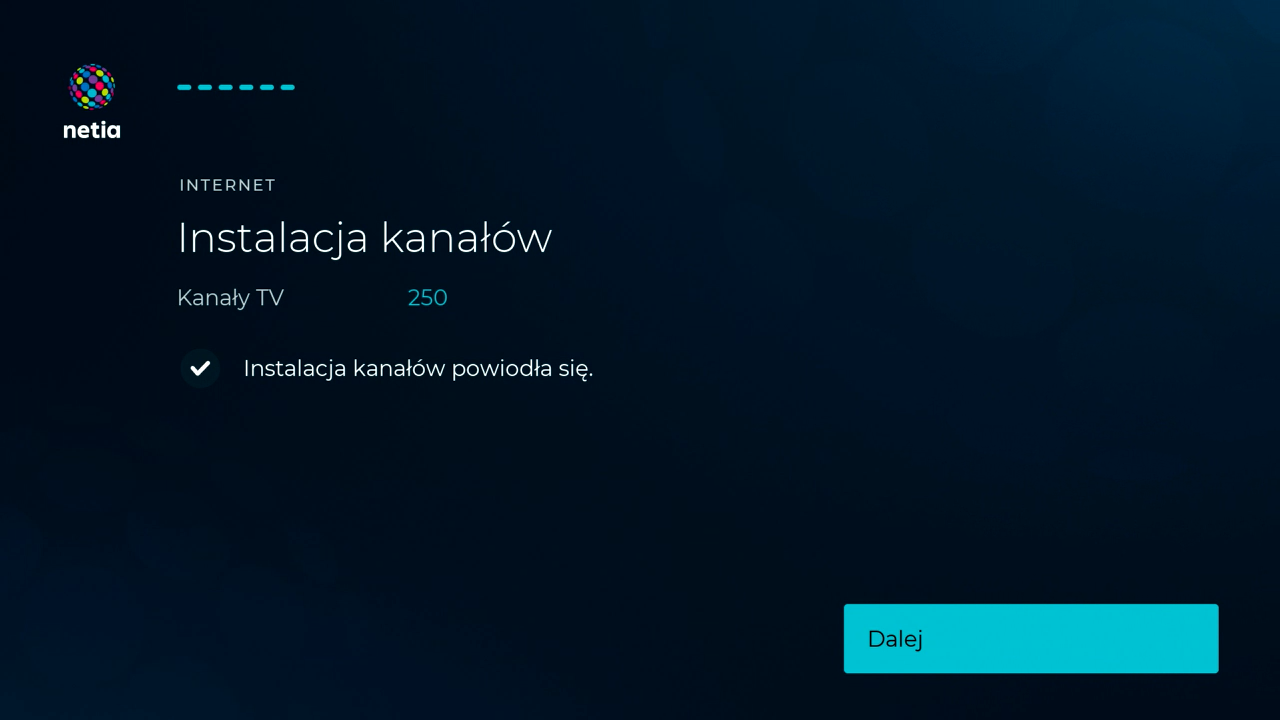
Na koniec potwierdź konfigurację klikając OK na pozycji Zakończ instalację.
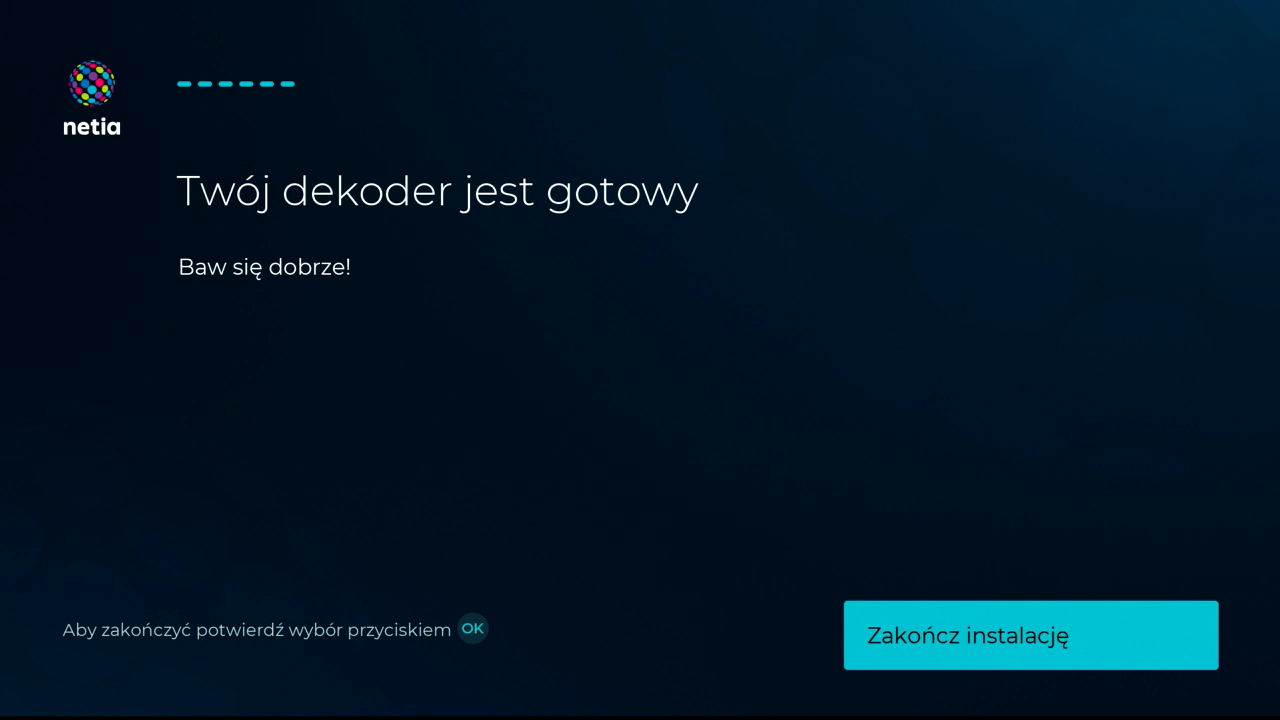
-
Jak zamówić dodatkowe pakiety telewizyjne

W celu zamówienia pakietu dodatkowego naciśnij przycisk Menu na pilocie oraz przejdź do aplikacji Sklep.
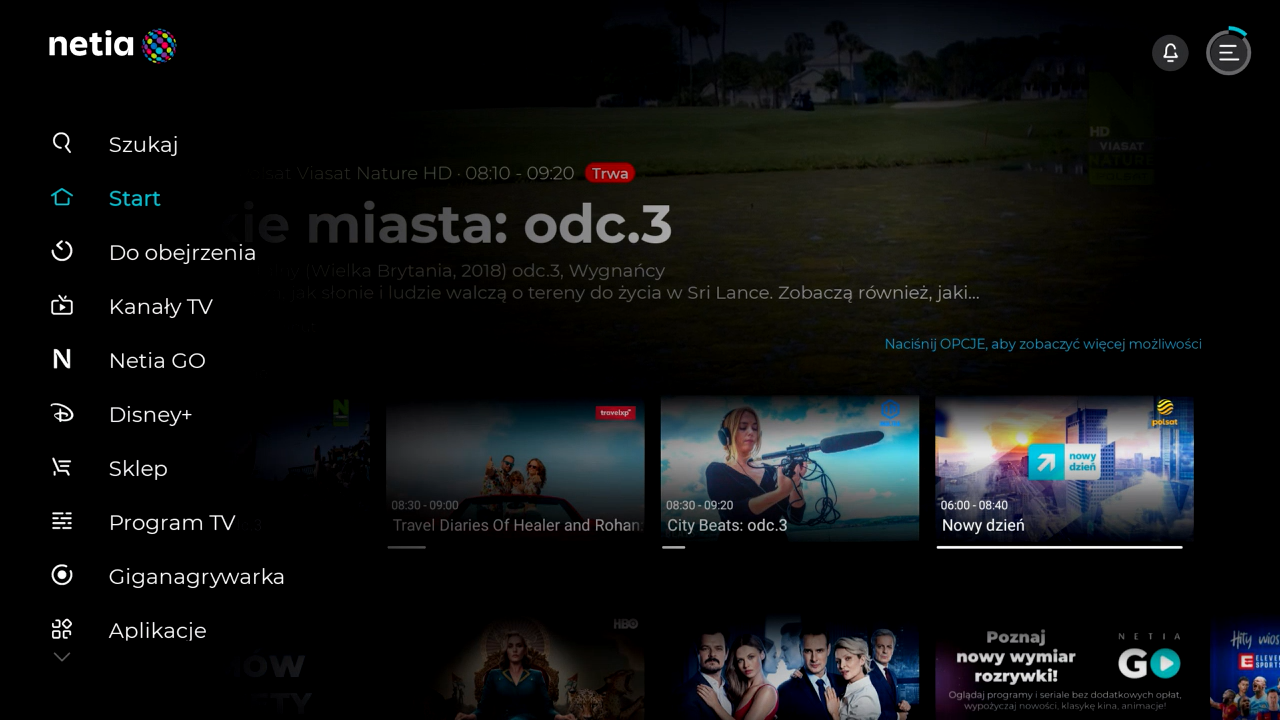
Następnie wybierz Zarządzenie pakietami.
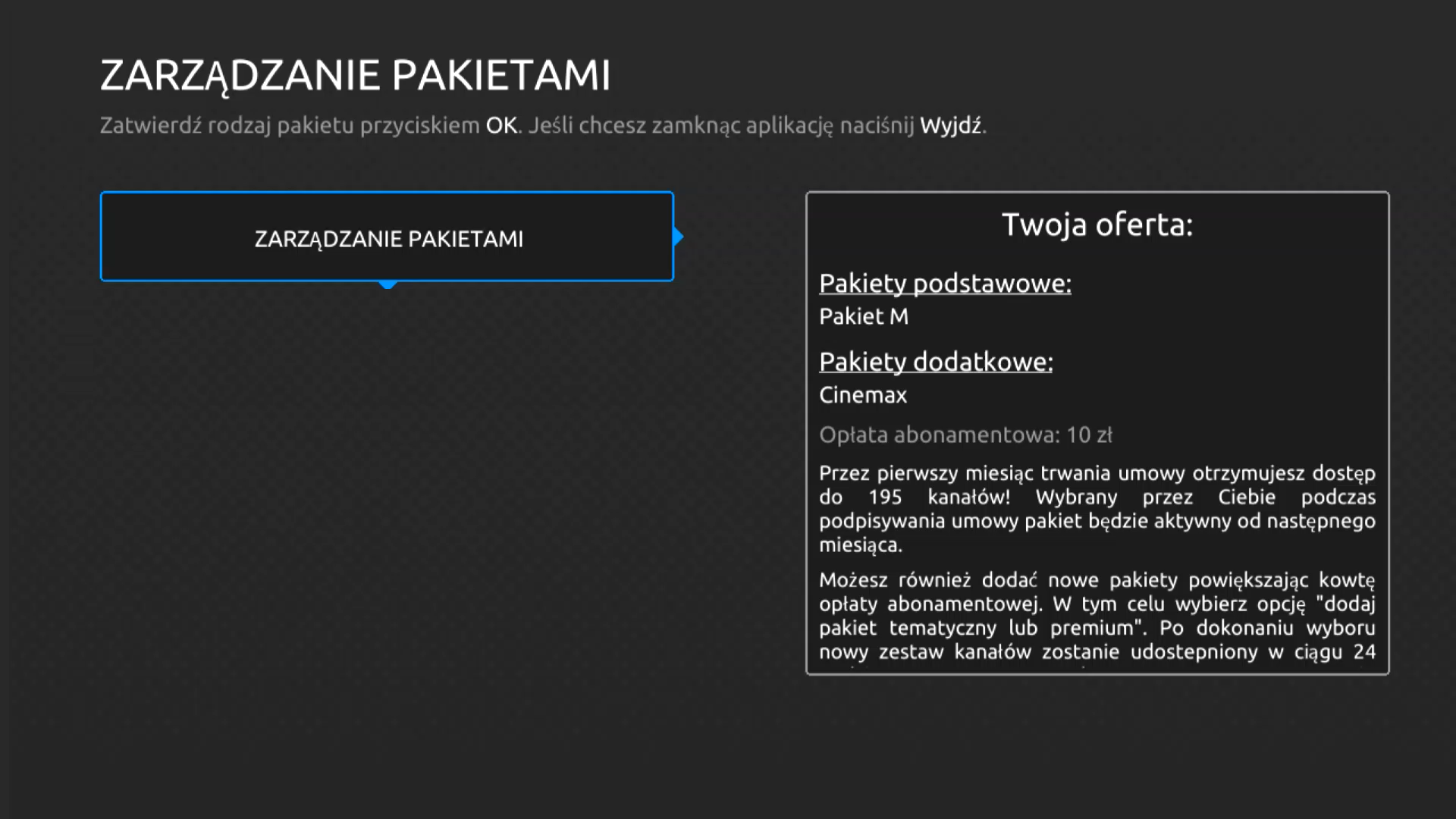
Wybierz pakiety dodatkowe i naciśnij Dalej.
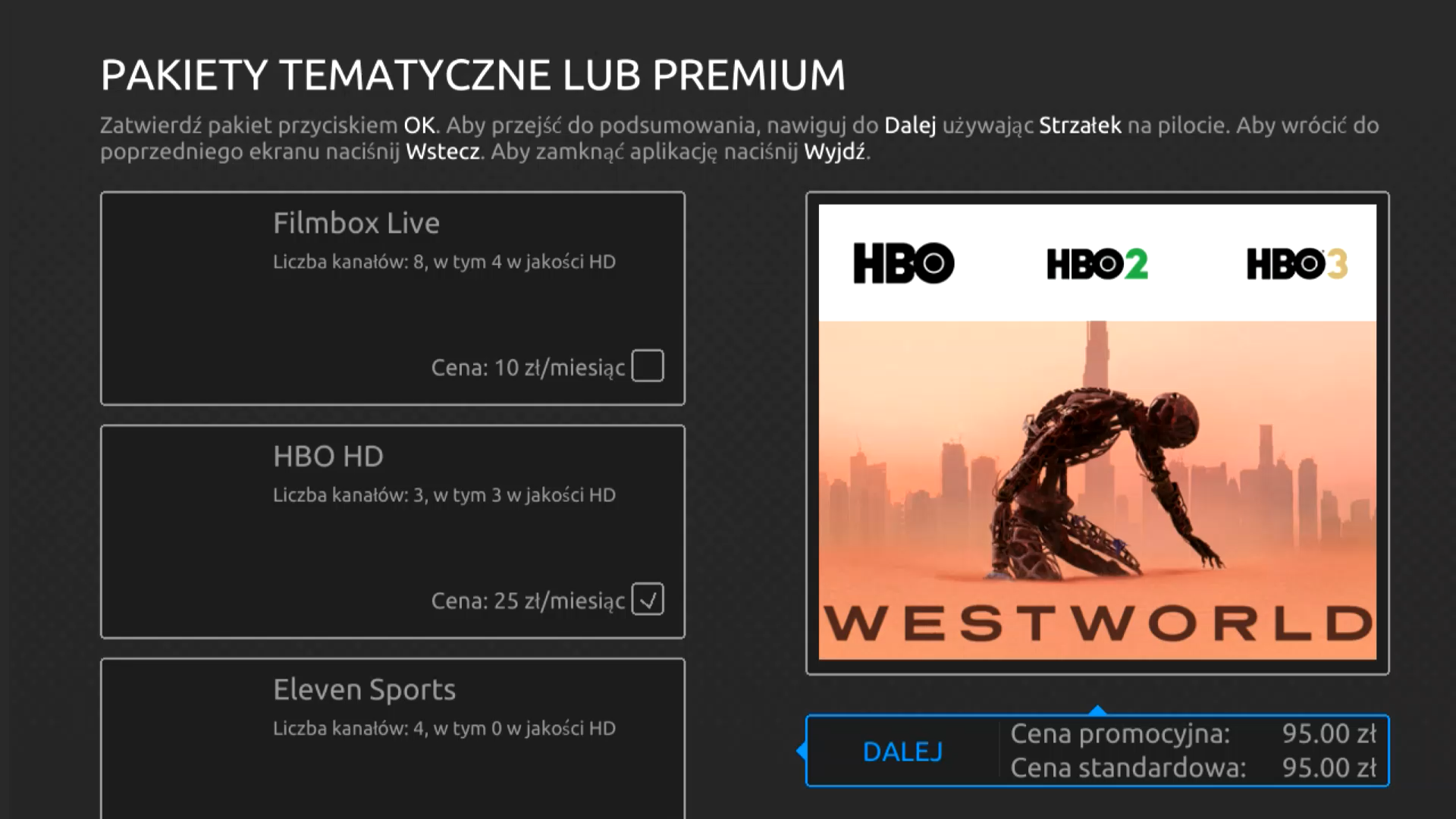
Na koniec Wprowadź 4-cyfrowy numer PIN dekodera.
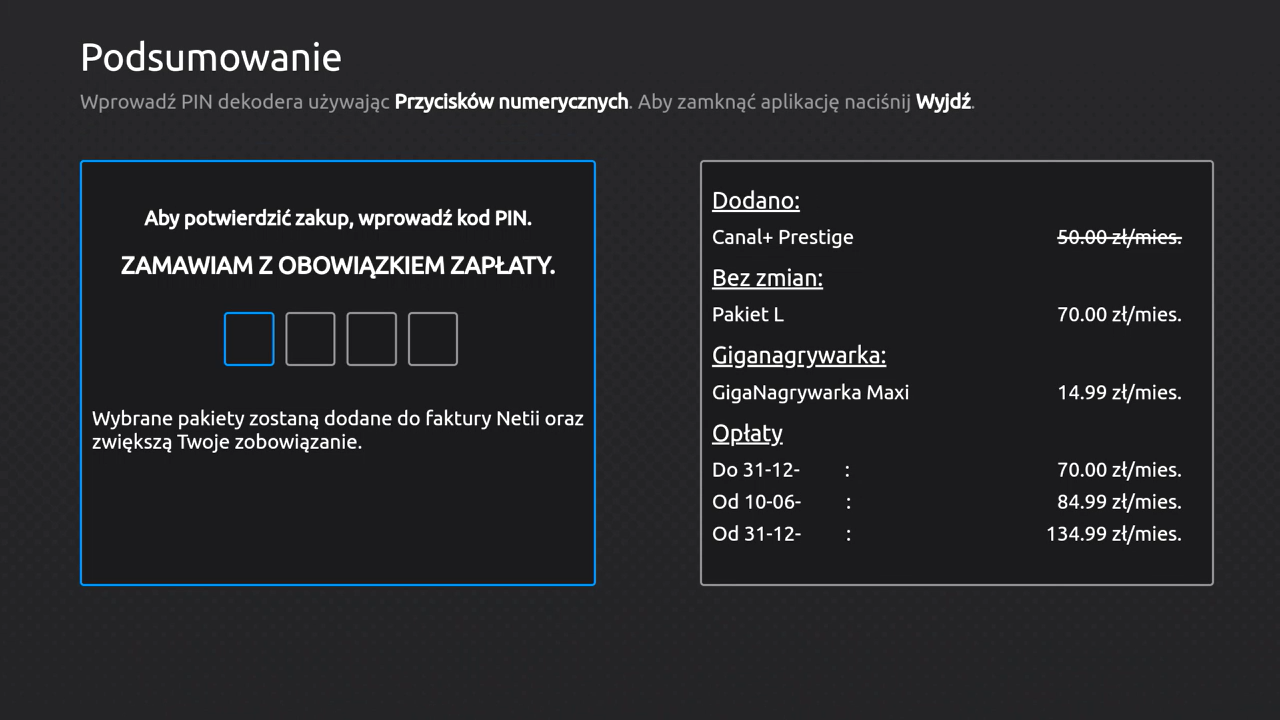
Dodatkowo po wpisaniu numeru PIN pojawi się potwierdzenie zakupu nowych pakietów.
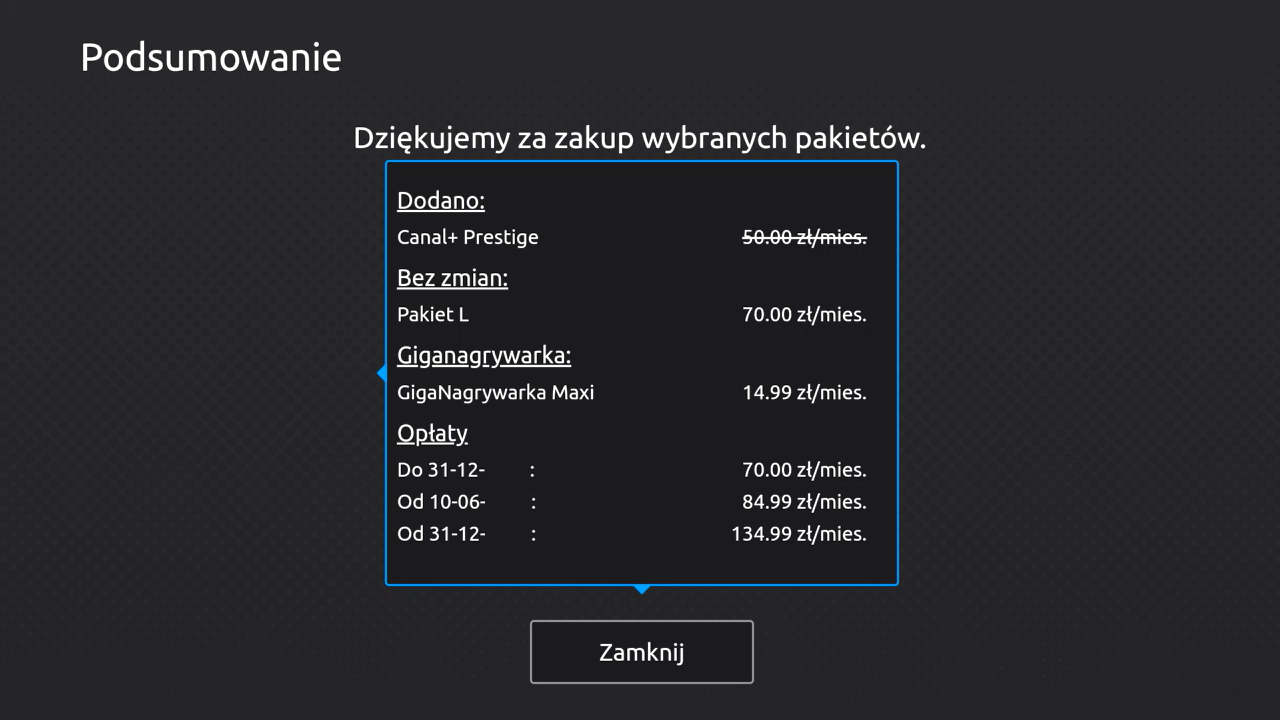
-
Połączenie z siecią bezprzewodową Wi-Fi

W celu połączenia dekodera z siecią bezprzewodową Wi-Fi lub jej zmianą naciśnij przycisk ustawienia
 na pilocie. Następnie za pomocą przycisków kierunkowych przejdź do Sieć i naciśnij przycisk OK na pilocie.
na pilocie. Następnie za pomocą przycisków kierunkowych przejdź do Sieć i naciśnij przycisk OK na pilocie.
Następnie wybierz WI-FI i zatwierdź przyciskiem OK na pilocie.

Wybierz jak chcesz uzyskać połączenie:
- WPS (PBC) - prosty sposób na połączenie z siecią WI-FI bez konieczności wpisywania hasła, wystarczy, że naciśniesz przycisk WPS na routerze (o ile urządzenie posiada funkcję WPS);
- Konfiguracja Manualna - ręczna konfiguracja sieci;
- Konfiguracja Automatyczna - wybierz sieć z listy i wpisz hasło.

Poniższa instrukcja odnosi się do konfiguracji automatycznej:
Wybierz z listy sieć z którą chcesz się połączyć.

Wpisz hasło sieci bezprzewodowej a następnie przejdź do Akceptuj i zatwierdź przyciskiem OK na pilocie.
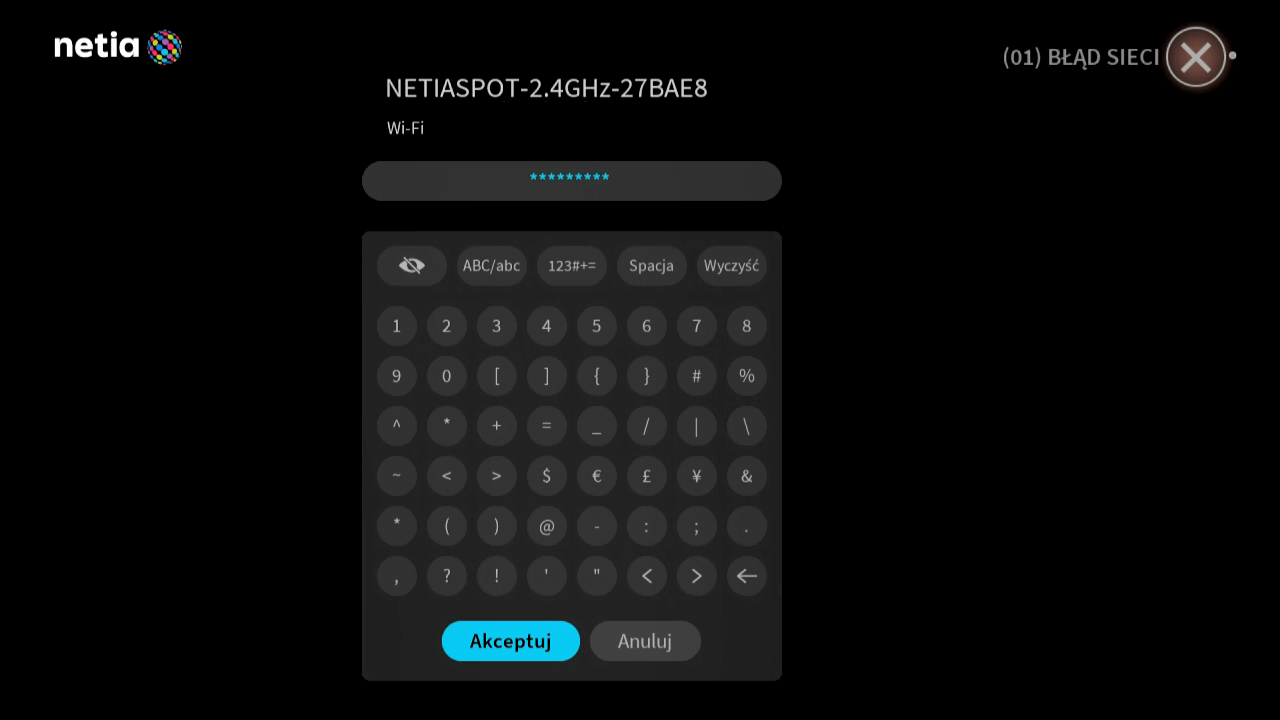
Dekoder połączy się z siecią Wi-Fi.

-
Zmiana numeru PIN

W celu zmiany numeru PIN naciśnij przycisk ustawienia
 na pilocie. Następnie za pomocą przycisków kierunkowych przejdź do Ochrona rodzicielska i naciśnij przycisk OK na pilocie.
na pilocie. Następnie za pomocą przycisków kierunkowych przejdź do Ochrona rodzicielska i naciśnij przycisk OK na pilocie.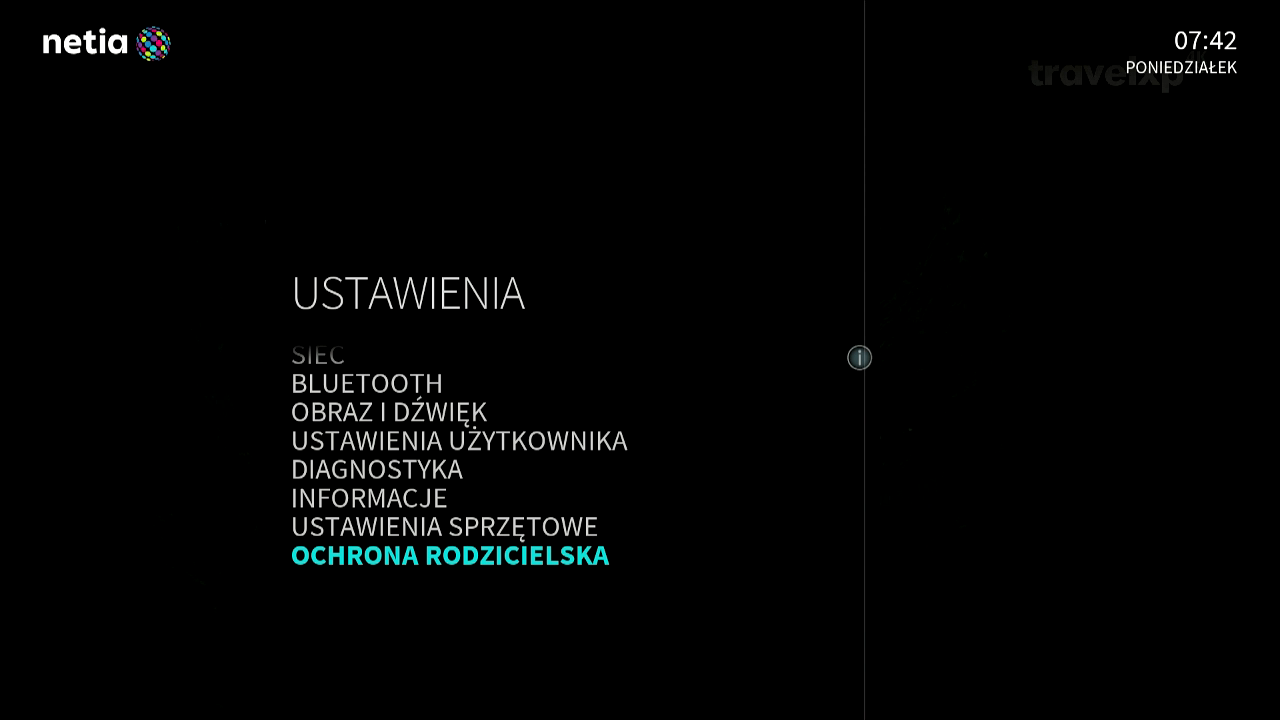
Następnie wybierz Zmiana PIN i zatwierdź przyciskiem OK na pilocie.

Orazwprowadź aktualny numer PIN (domyślny PIN dekodera: 0000).
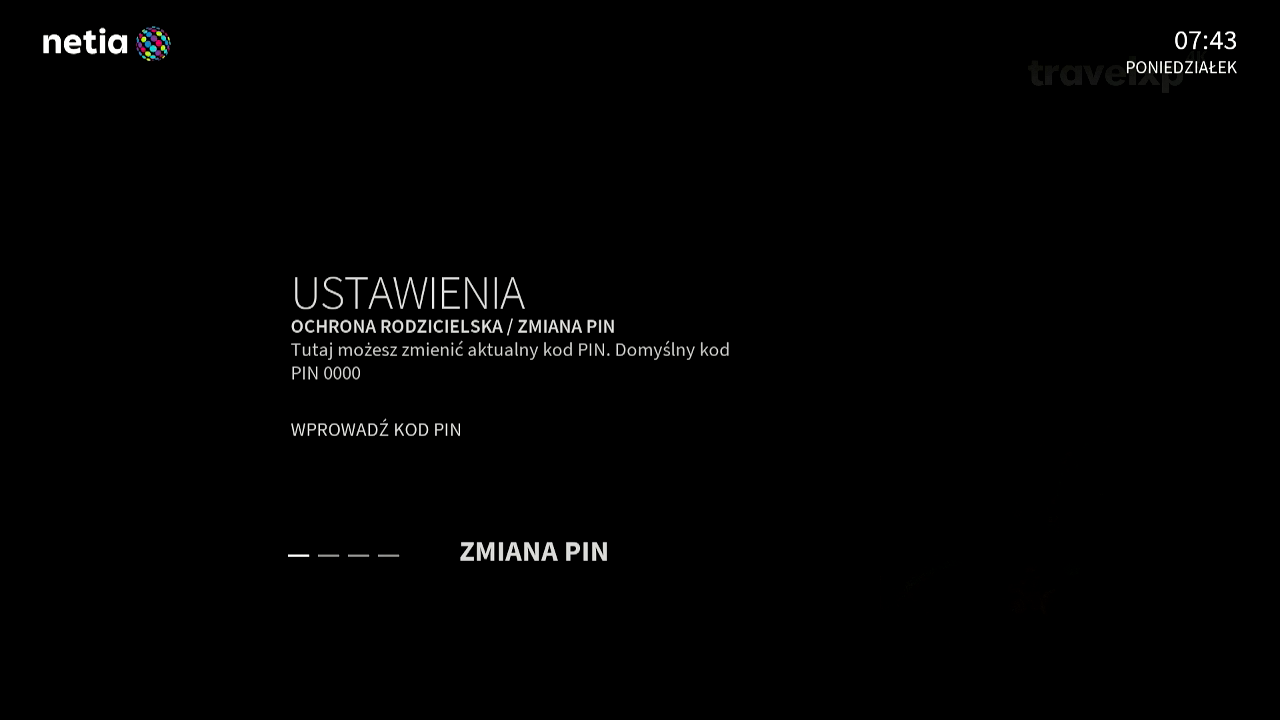
Na zakończenie wpisz oraz potwierdź nowy numer PIN.
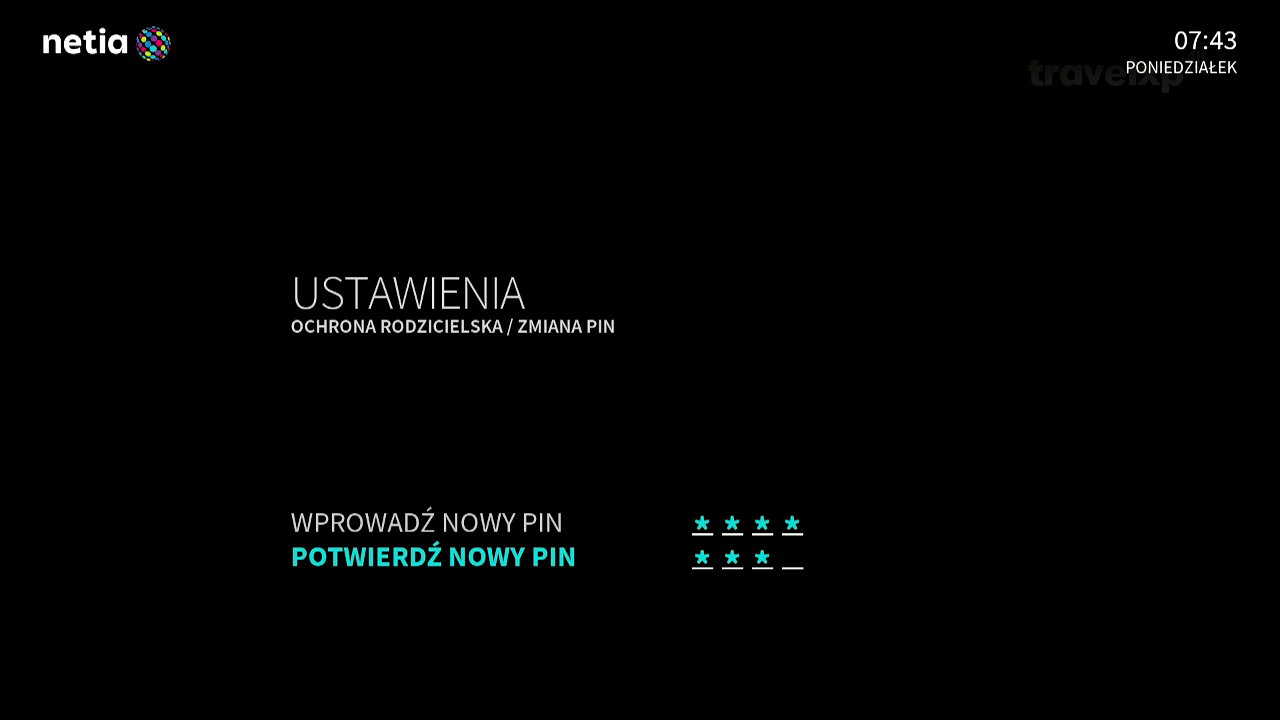
-
Kontrola rodzicielska

W celu utworzenia/zmiany kontroli rodzicielskiej naciśnij ustawienia
 na pilocie. Następnie za pomocą przycisków kierunkowych przejdź do Ochrona rodzicielska i naciśnij przycisk OK na pilocie.
na pilocie. Następnie za pomocą przycisków kierunkowych przejdź do Ochrona rodzicielska i naciśnij przycisk OK na pilocie.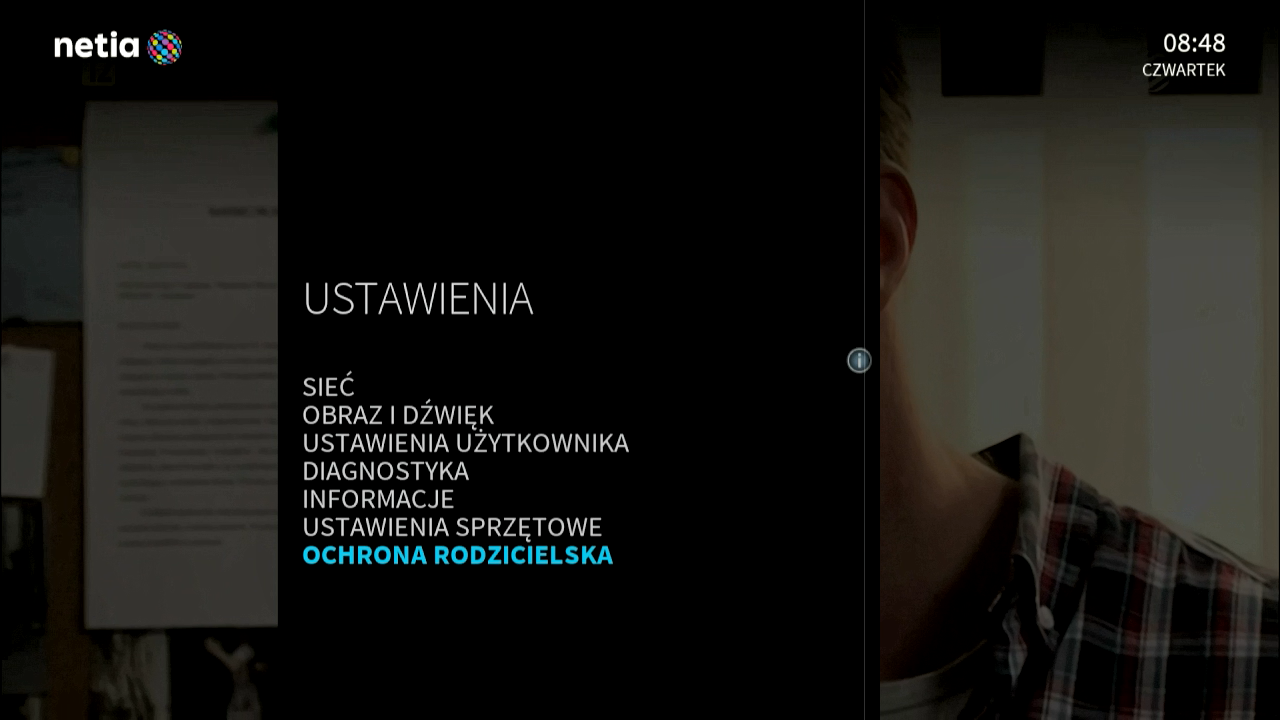
Następnie wybierz Ograniczenie wiekowe i zatwierdź przyciskiem OK na pilocie.

Oraz wprowadź 4-cyfrowy PIN (domyślny PIN dekodera: 0000) i naciśnij OK na pilocie.
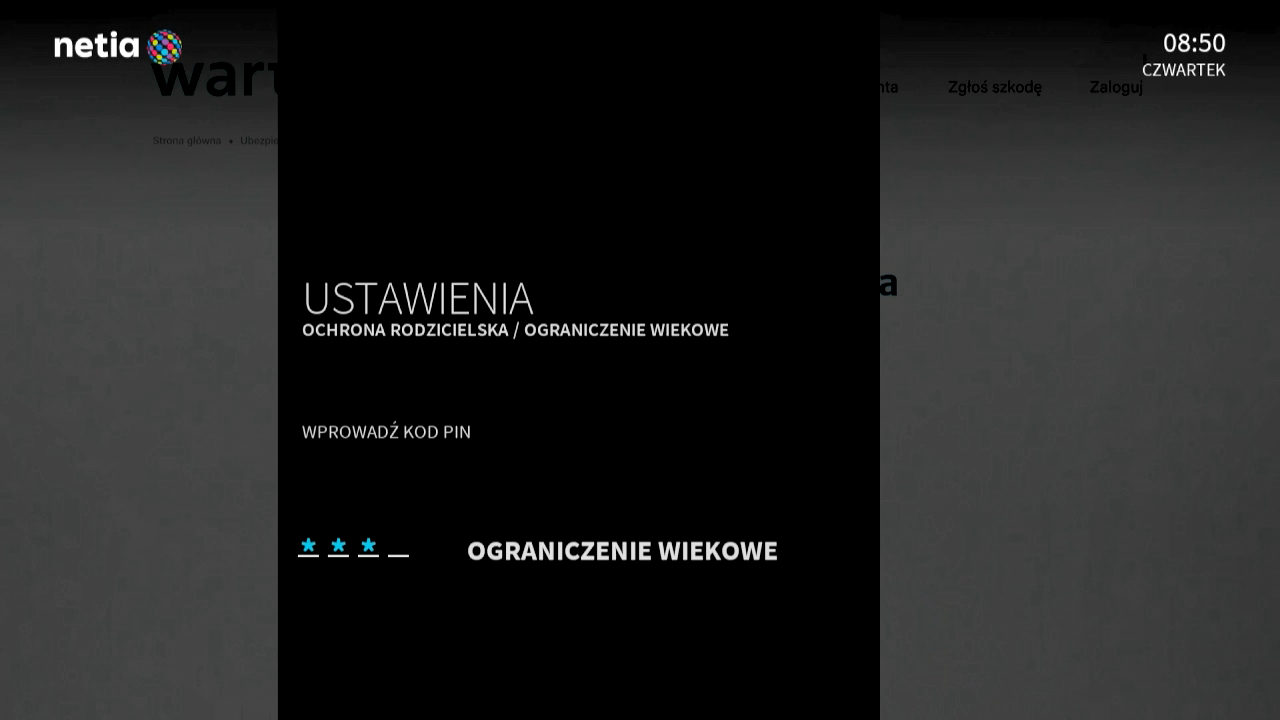
Wybierz odpowiednie ograniczenie wiekowe i zatwierdź przyciskiem OK na pilocie.
Jeżeli dana transmisja będzie przekraczała zaznaczony przez Ciebie przedział wiekowy zostaniesz poproszony o wprowadzenie kodu PIN aby go odtworzyć.
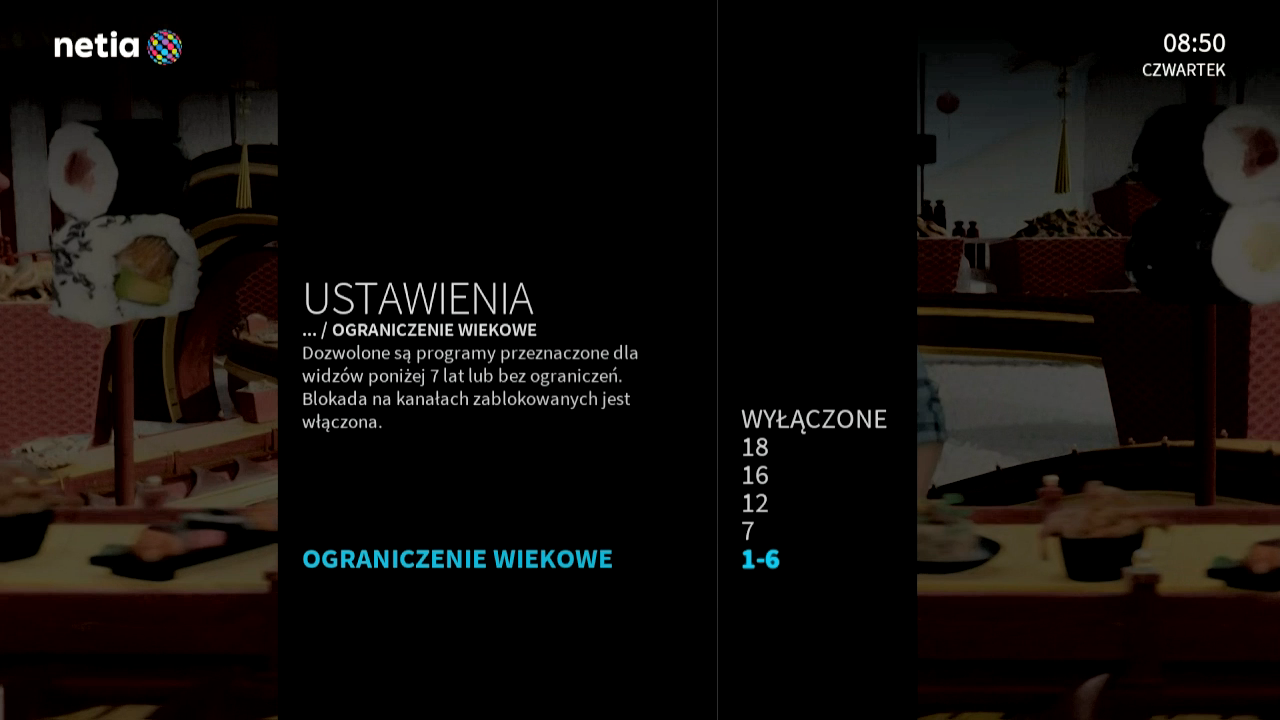
-
Tworzenie/edycja listy kanałów ulubionych

Tworzenie własnej listy kanałów ulubionych
W celu utworzenia własnej listy kanałów naciśnij przycisk menu
 na pilocie a następnie kliknij przycisk w lewo i przejdź do Moje ulubione.
na pilocie a następnie kliknij przycisk w lewo i przejdź do Moje ulubione.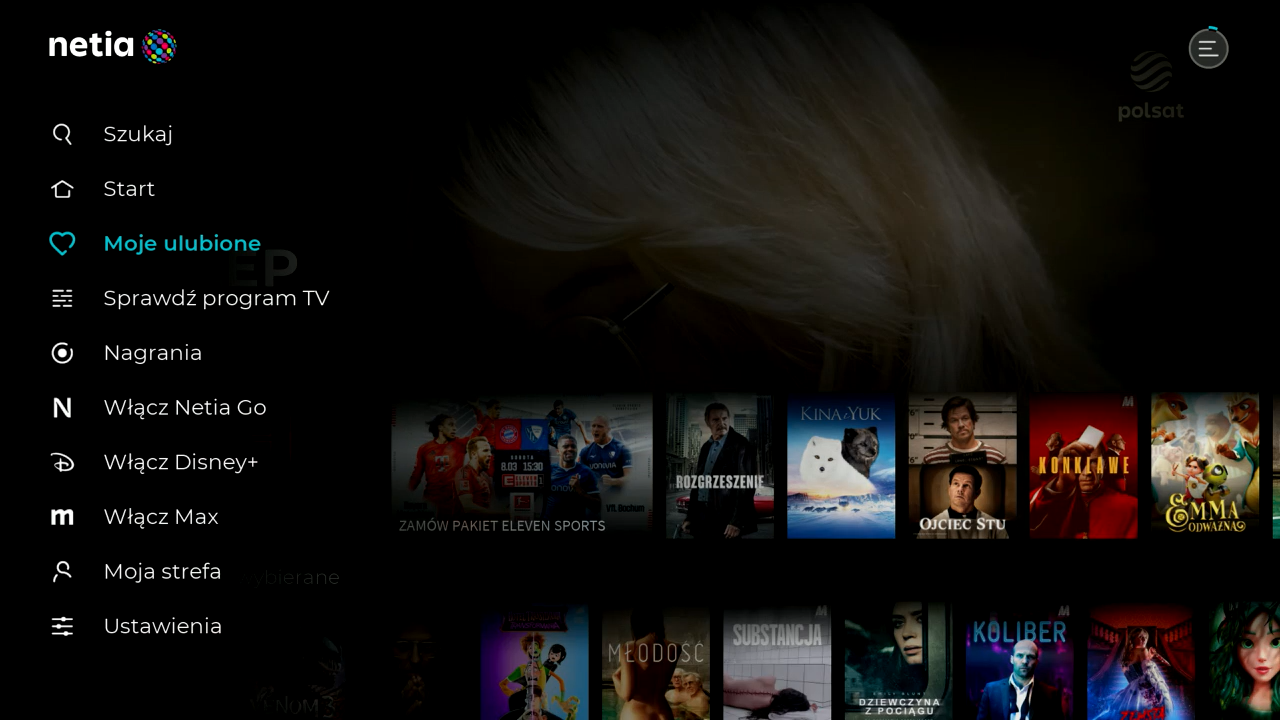
Następnie przejdź do sekcji Moje listy kanałów TV i kliknij Dodaj swoją pierwszą listę lub Dodaj nową listę (jeżeli wcześniej już utworzyłeś listę i chcesz dodać nową).
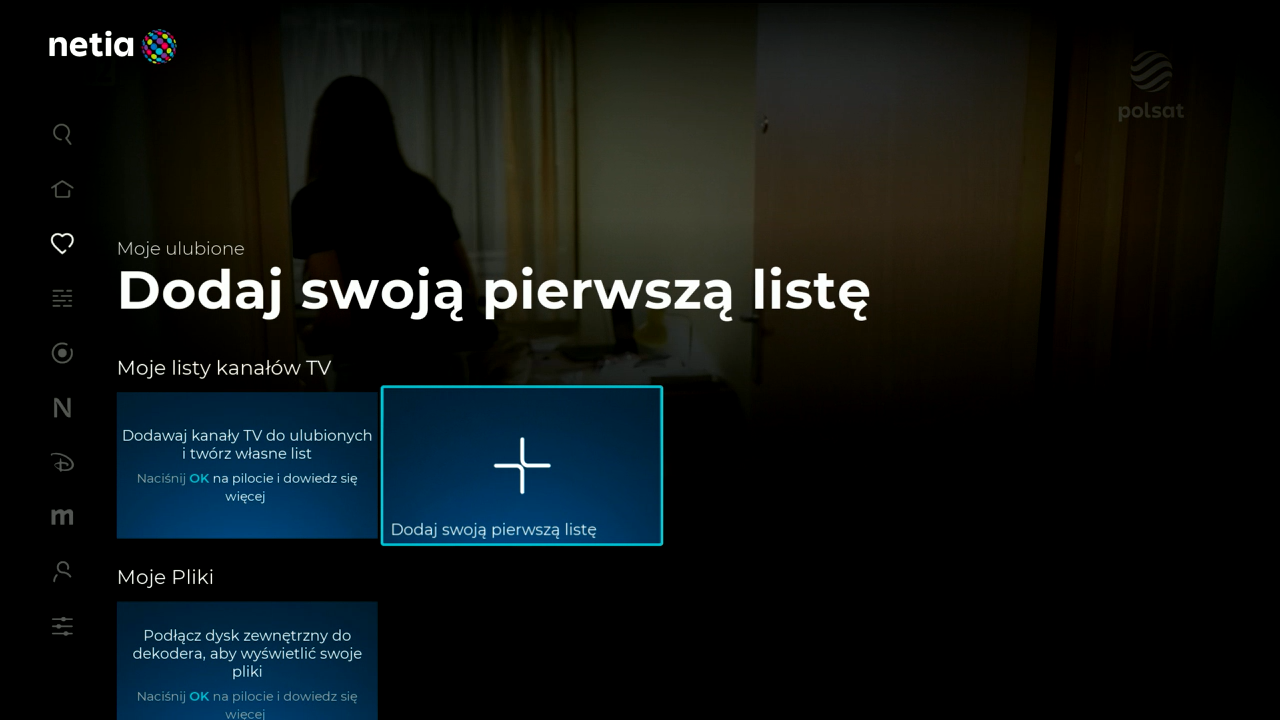
Wprowadź nazwę listy i kliknij Akceptuj.
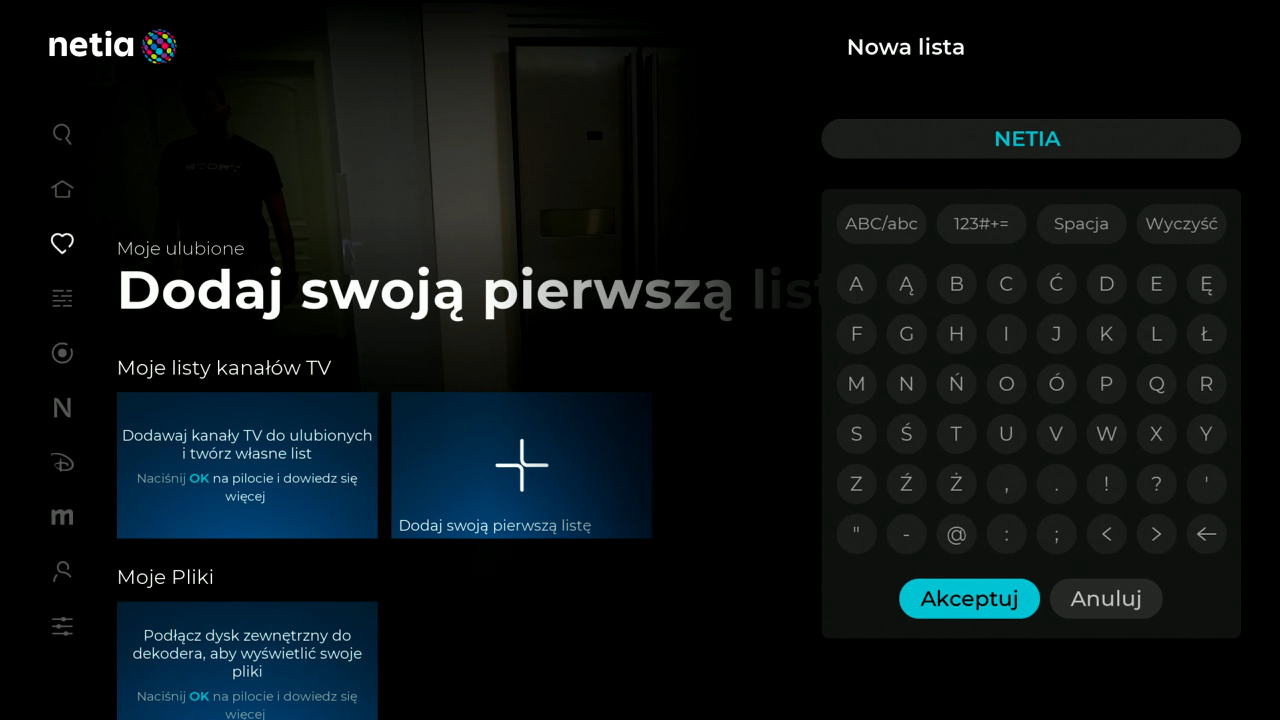
Wybierz kanały i kliknij Zatwierdź (aby szybko przejść bezpośrednio do przycisku zatwierdź kliknij
 na pilocie).
na pilocie).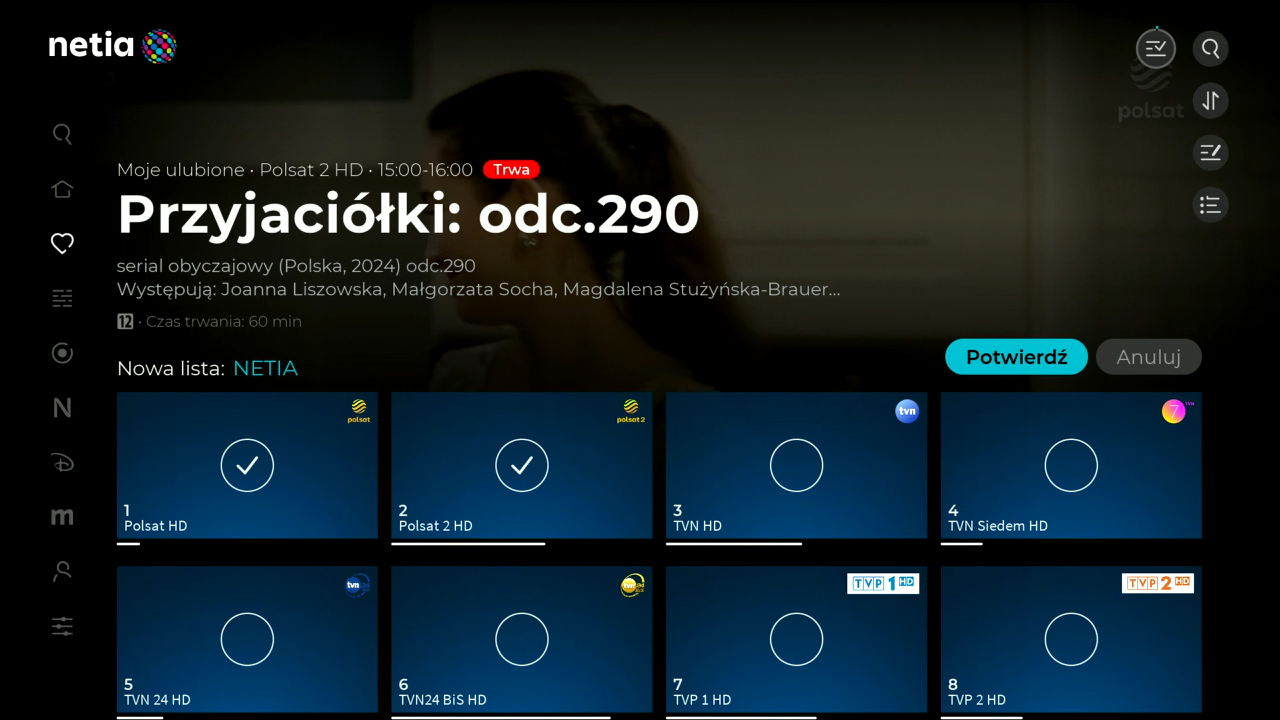
Modyfikacja listy kanałów ulubionych
W celu edycji listy naciśnij przycisk menu
 na pilocie a następnie kliknij przycisk w lewo i przejdź do Moje ulubione.
na pilocie a następnie kliknij przycisk w lewo i przejdź do Moje ulubione.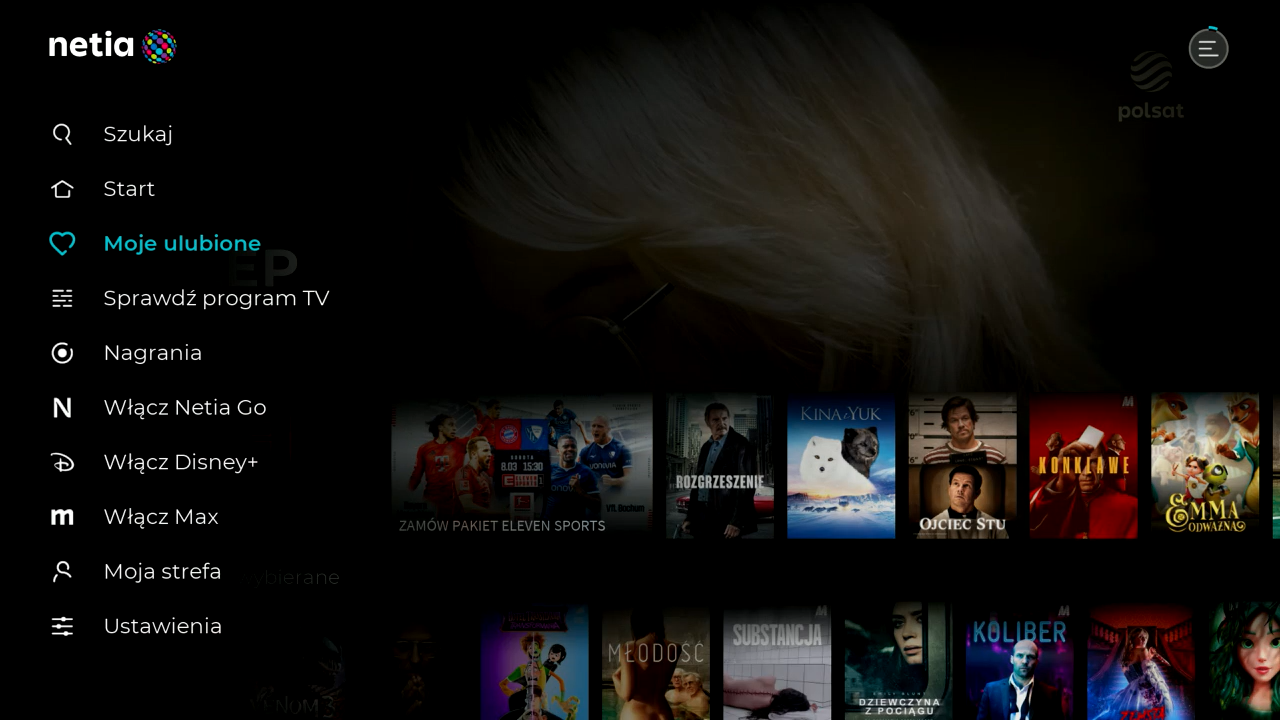
Następnie przejdź do sekcji Moje listy kanałów TV i kliknij Edytuj listy.
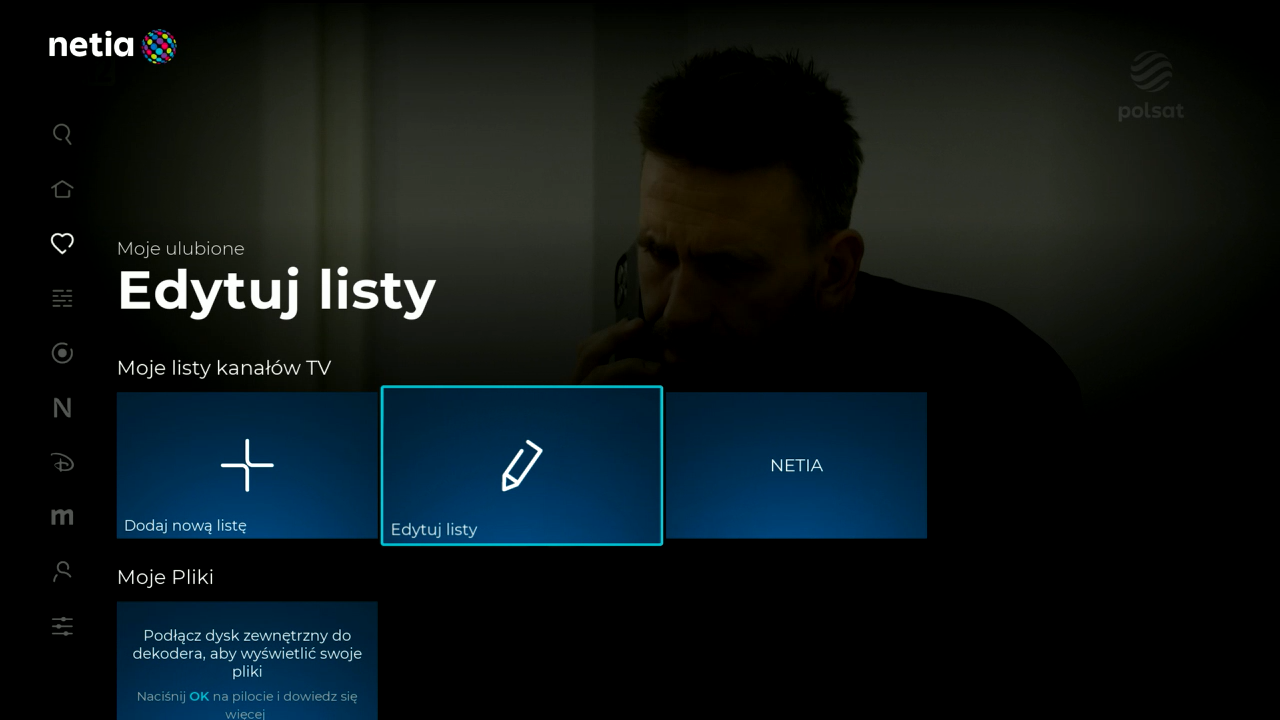
Wybierz listę którą chcesz edytować i kliknij OK na pilocie.
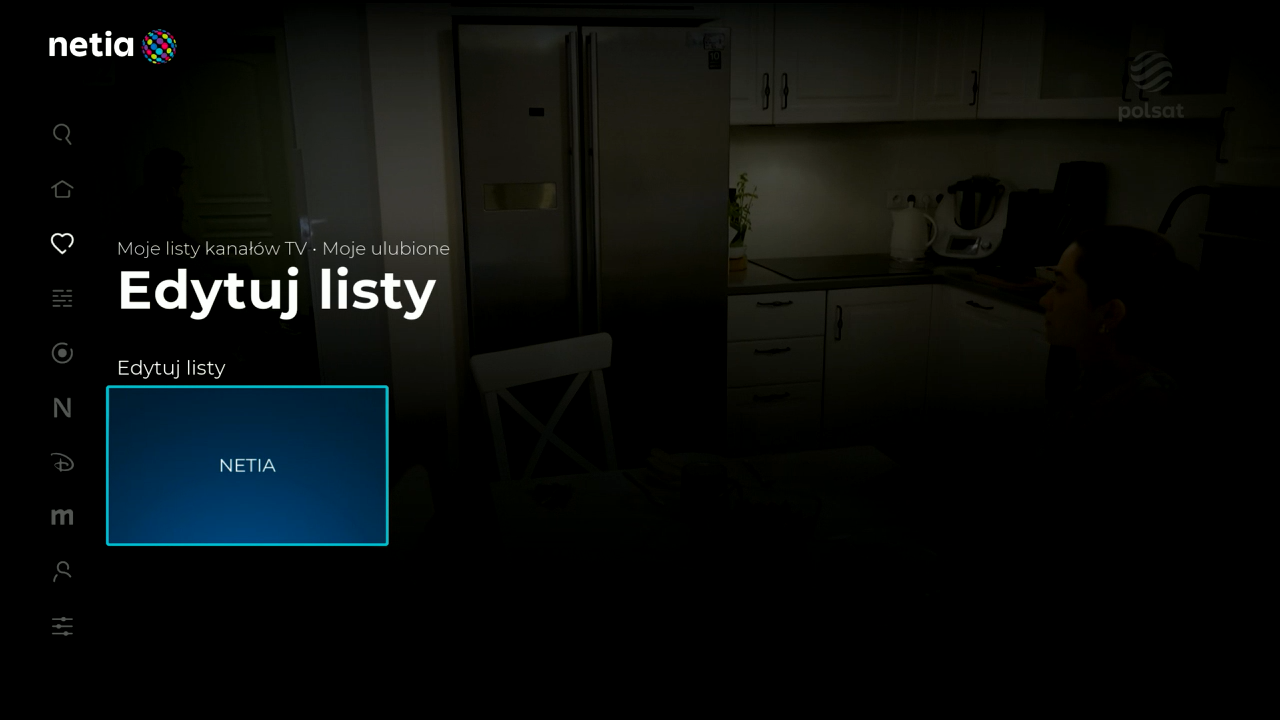
Wybierz Modyfikuj listę i kliknij OK na pilocie.
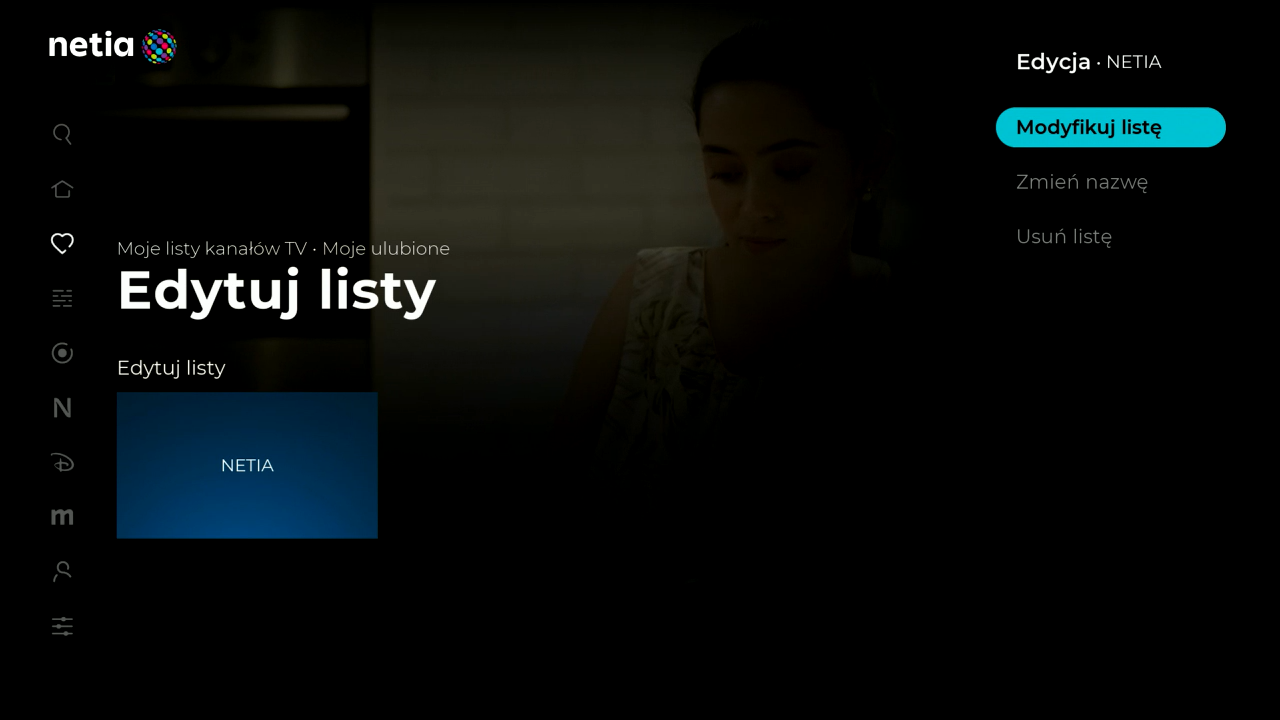
Zaznacz/odznacz kanały i kliknij Zatwierdź (aby szybko przejść bezpośrednio do przycisku zatwierdź kliknij
 na pilocie).
na pilocie).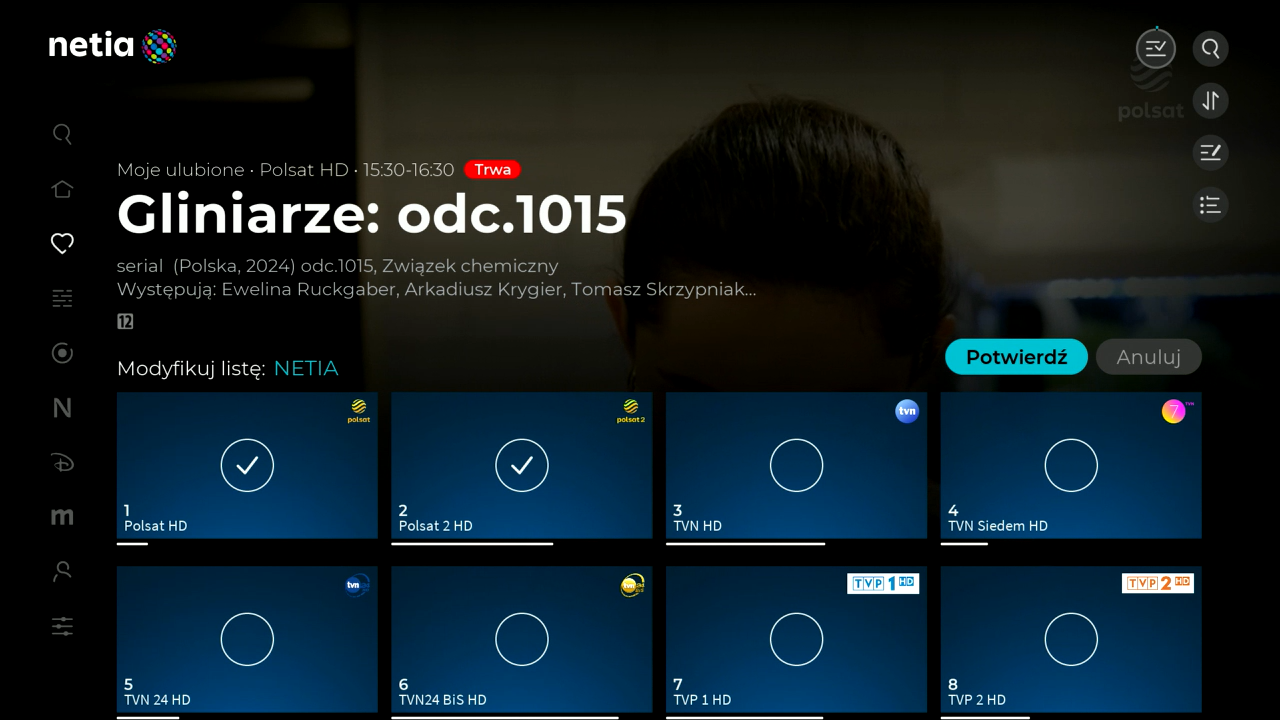
Usunięcie listy kanałów ulubionych
W celu usunięca listy naciśnij przycisk menu
 na pilocie a następnie kliknij przycisk w lewo i przejdź do Moje ulubione.
na pilocie a następnie kliknij przycisk w lewo i przejdź do Moje ulubione.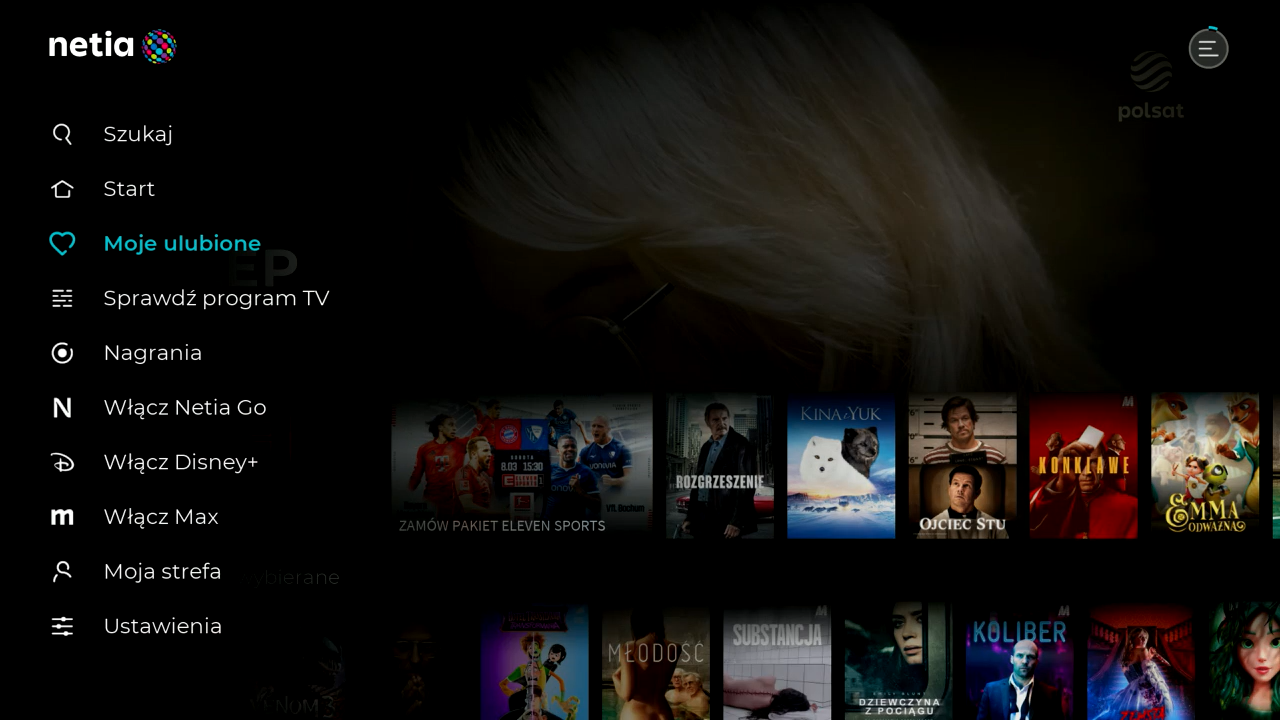
Następnie przejdź do sekcji Moje listy kanałów TV i kliknij Edytuj listy.
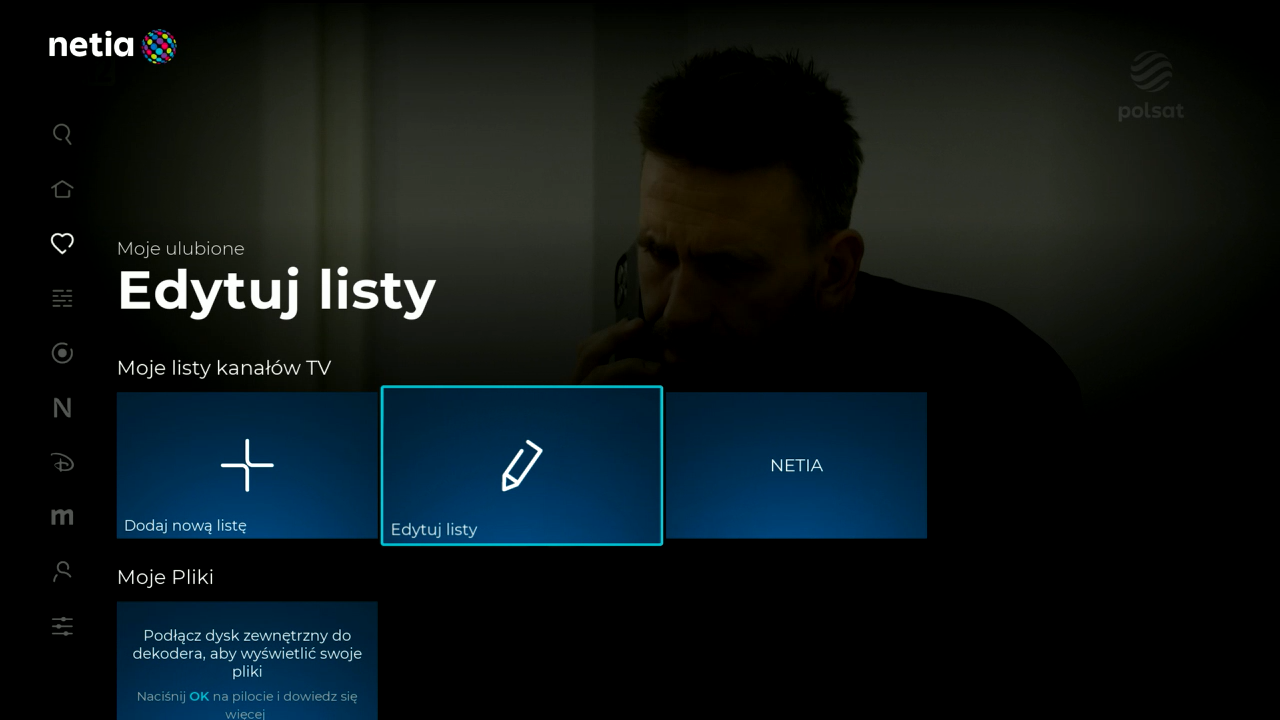
Wybierz Usuń listę i kliknij OK na pilocie.
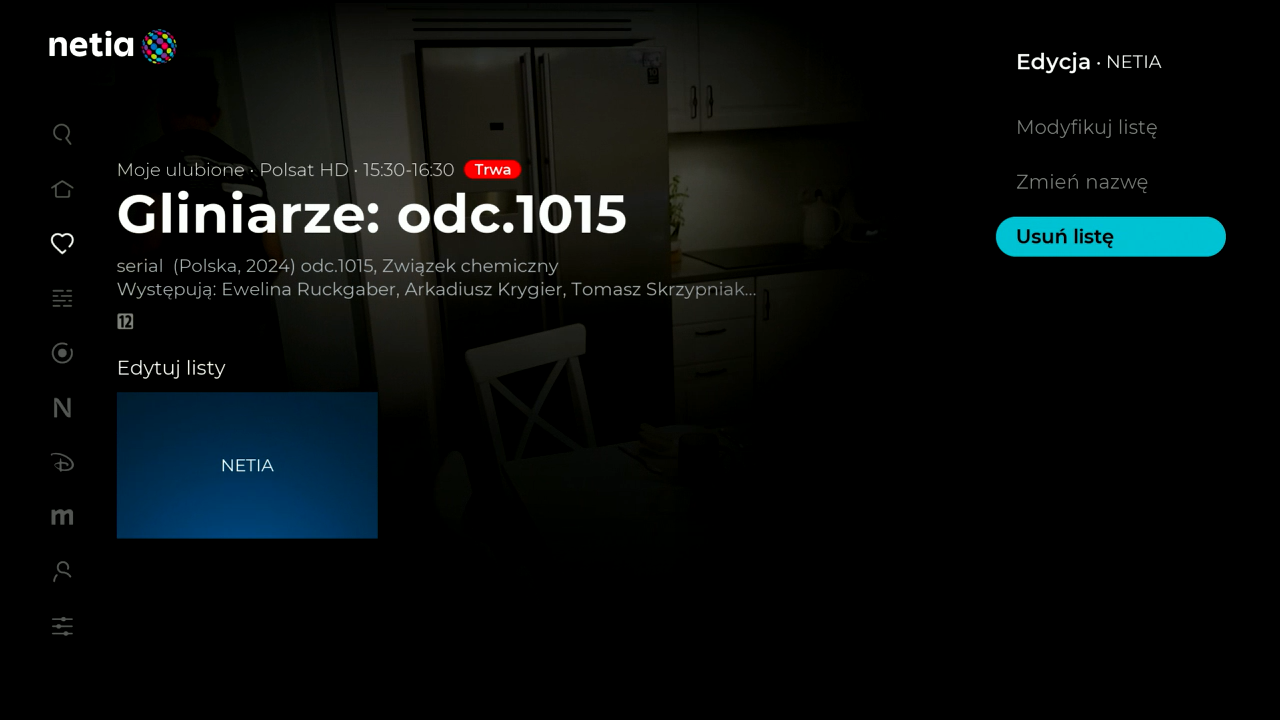
Potwierdź usunięcie listy.
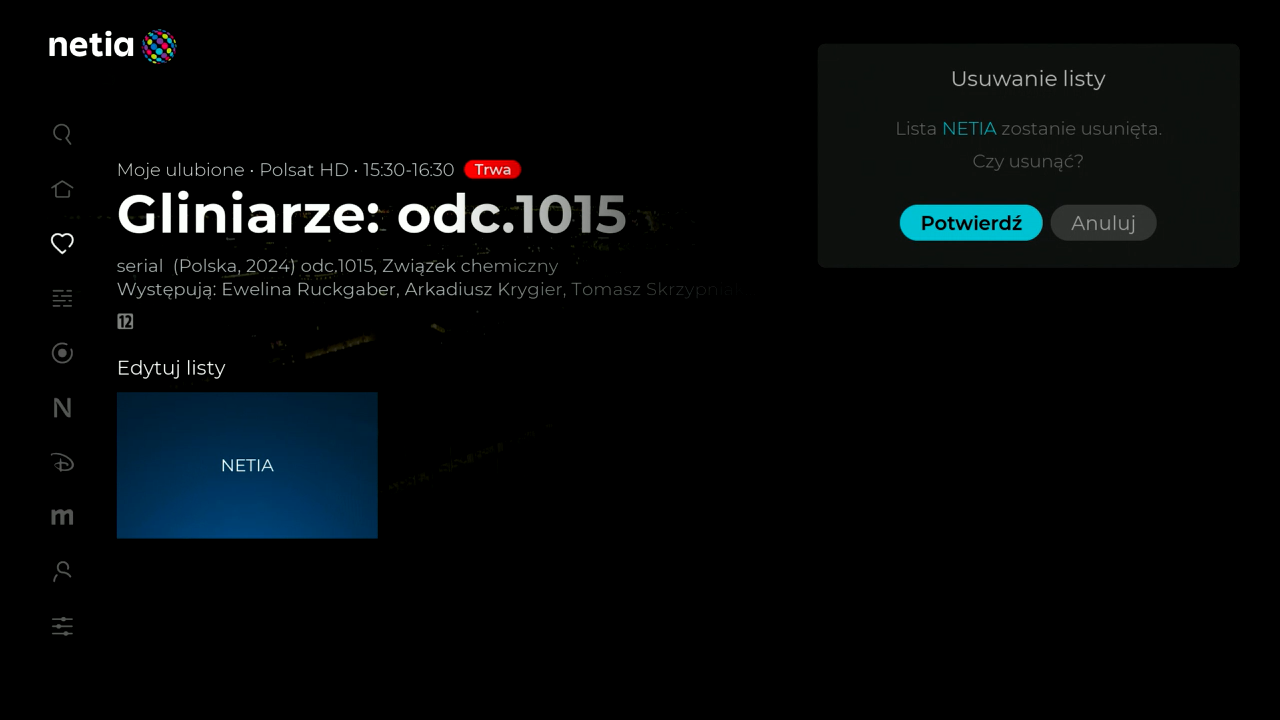
-
(Od)Blokowanie kanałów

W celu zablokowania/odblokowania dostępu do kanału/ów naciśnij przycisk menu
 na pilocie. Następnie kliknij przycisk w lewo i przejdź do Moje ulubione.
na pilocie. Następnie kliknij przycisk w lewo i przejdź do Moje ulubione.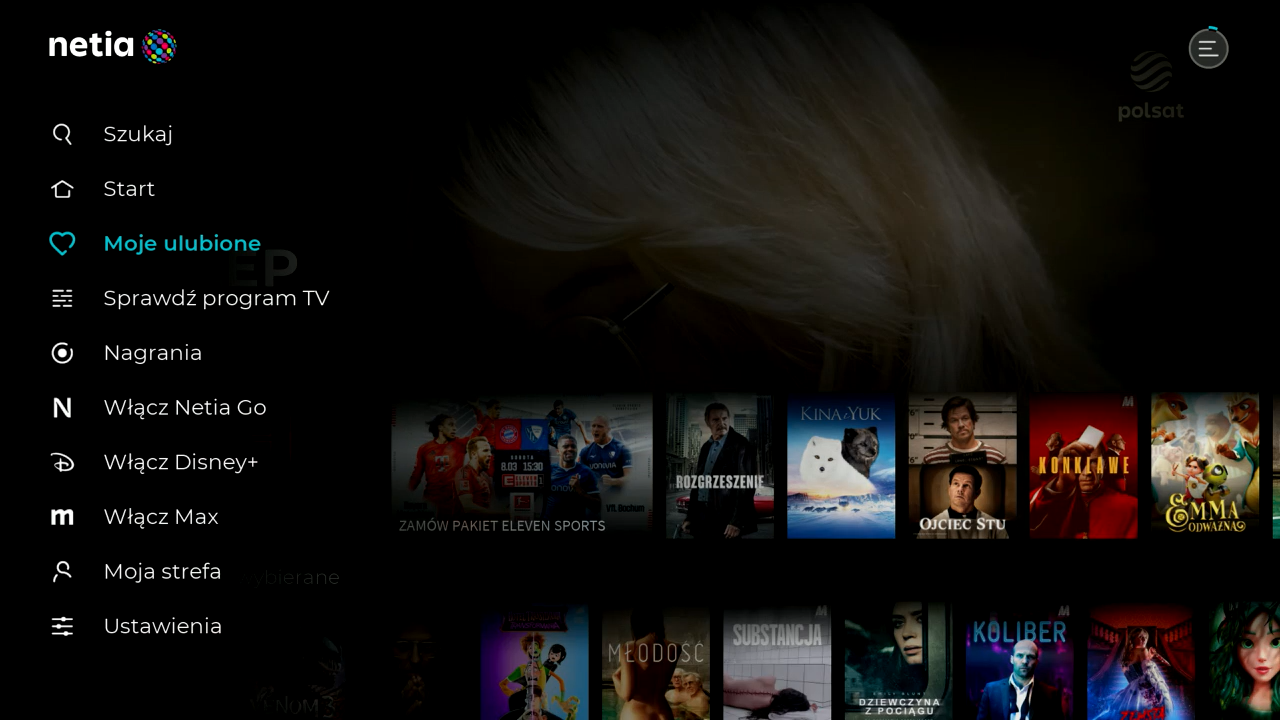
Następnie przejdź do sekcji Kanały TV i kliknij Zarządzaj kanałami TV.
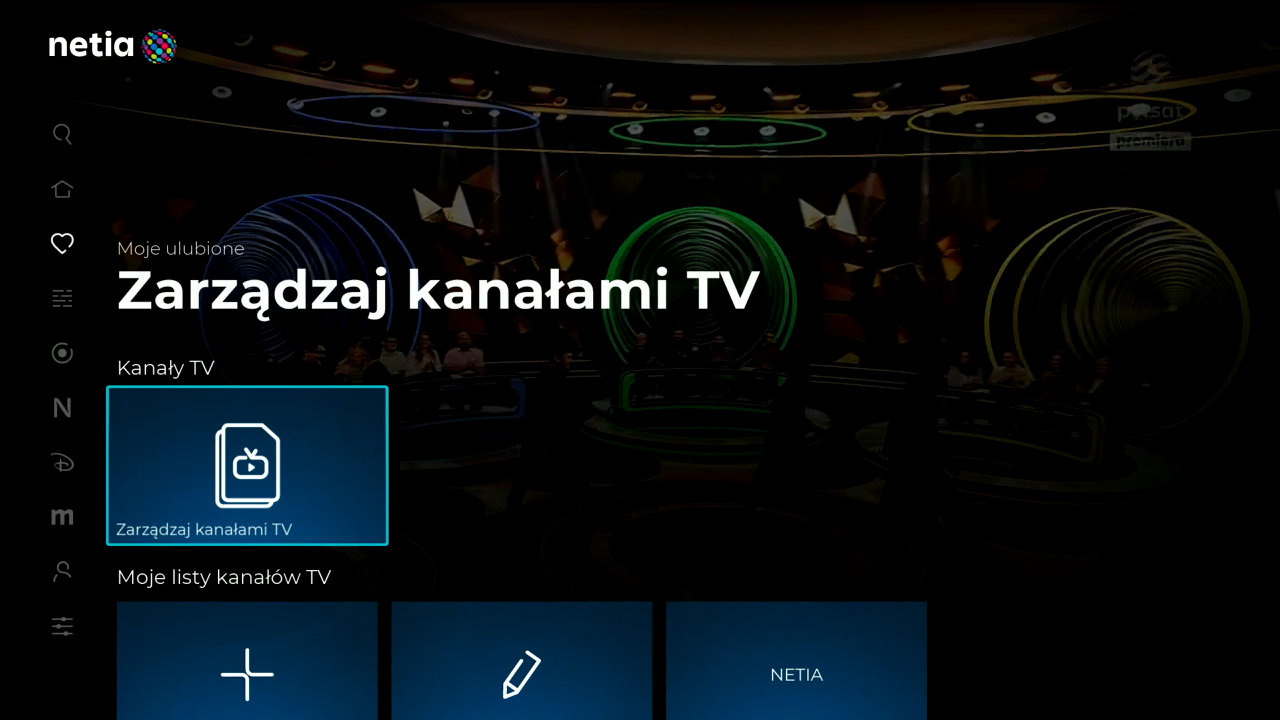
Naciśnij przycisk
 na pilocie i przejdź do Akcje.
na pilocie i przejdź do Akcje.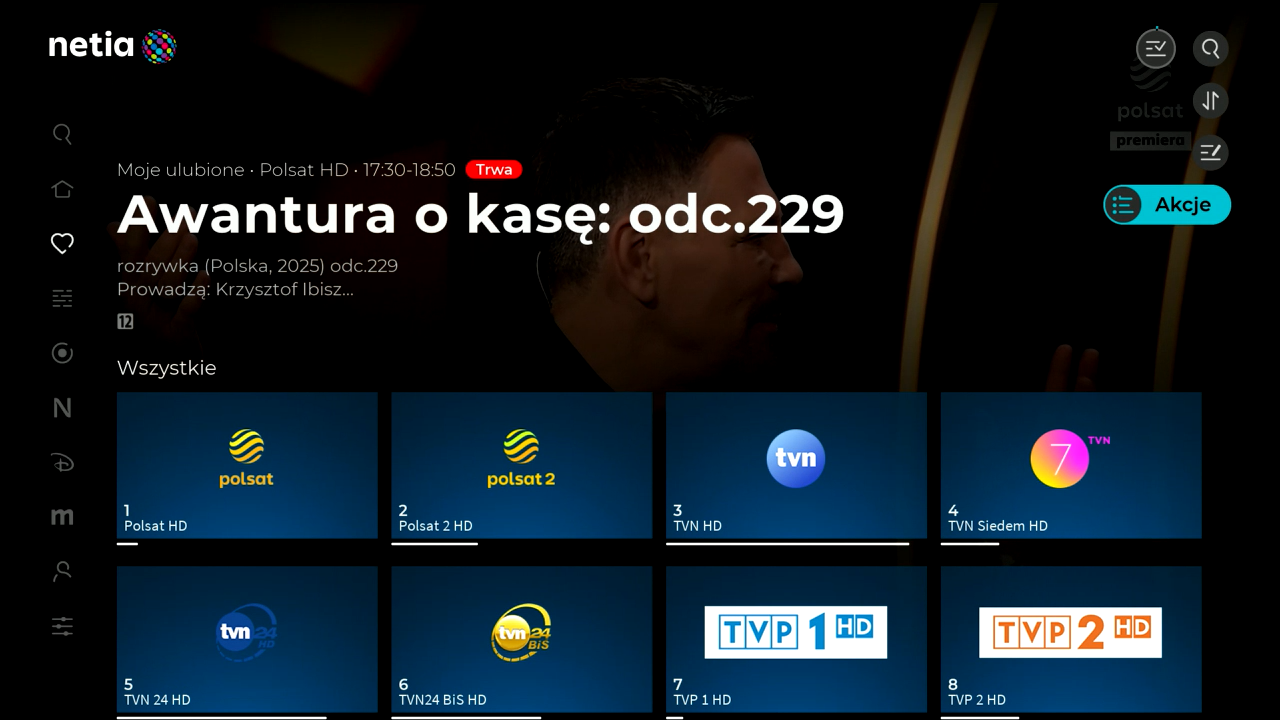
Wybierz (Od)blokuj.
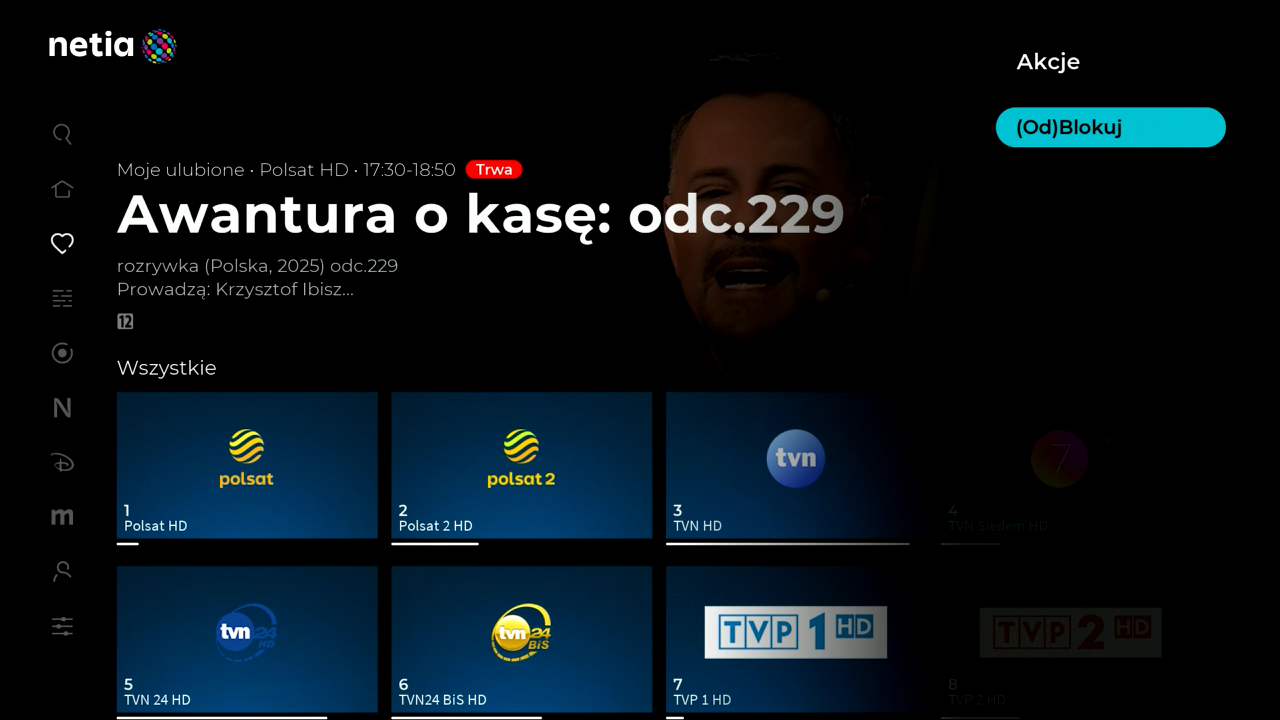
Wprowadź numer PIN (domyślny numer: 0000).
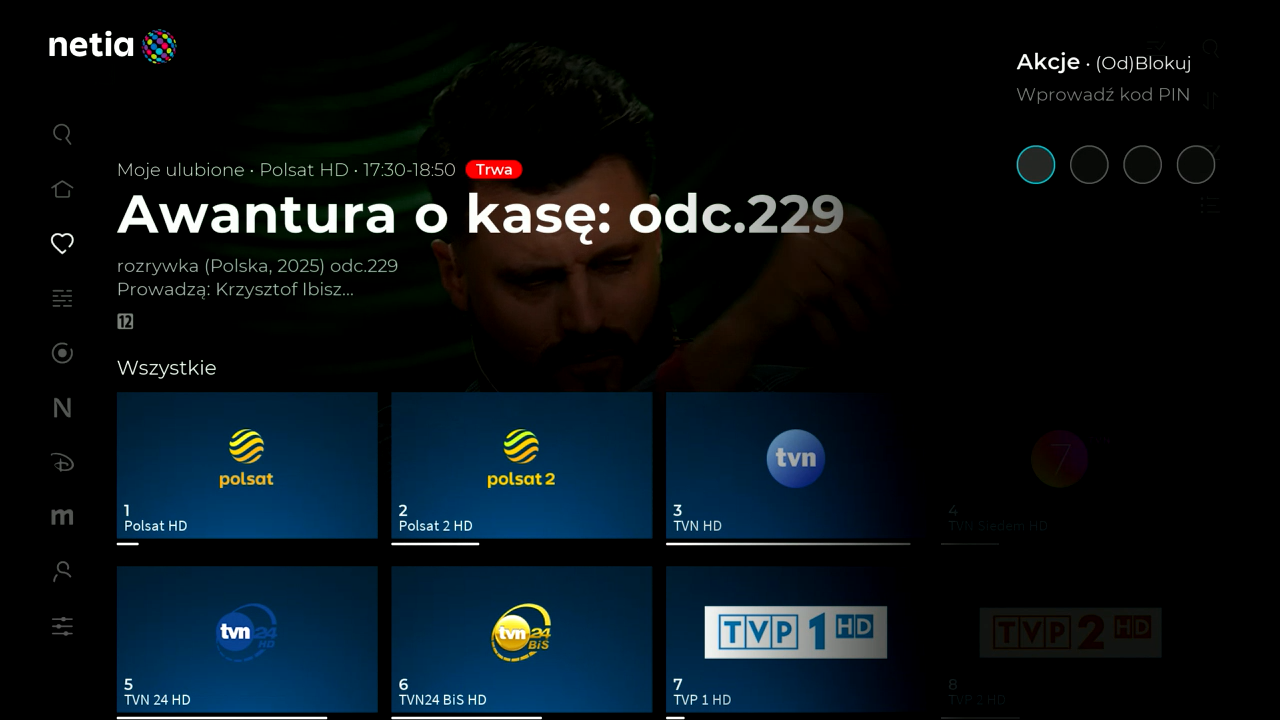
Wybierz kanały które chcesz zablokować/odblokować i kliknij Zatwierdź (aby szybko przejść bezpośrednio do przycisku zatwierdź kliknij
 na pilocie).
na pilocie).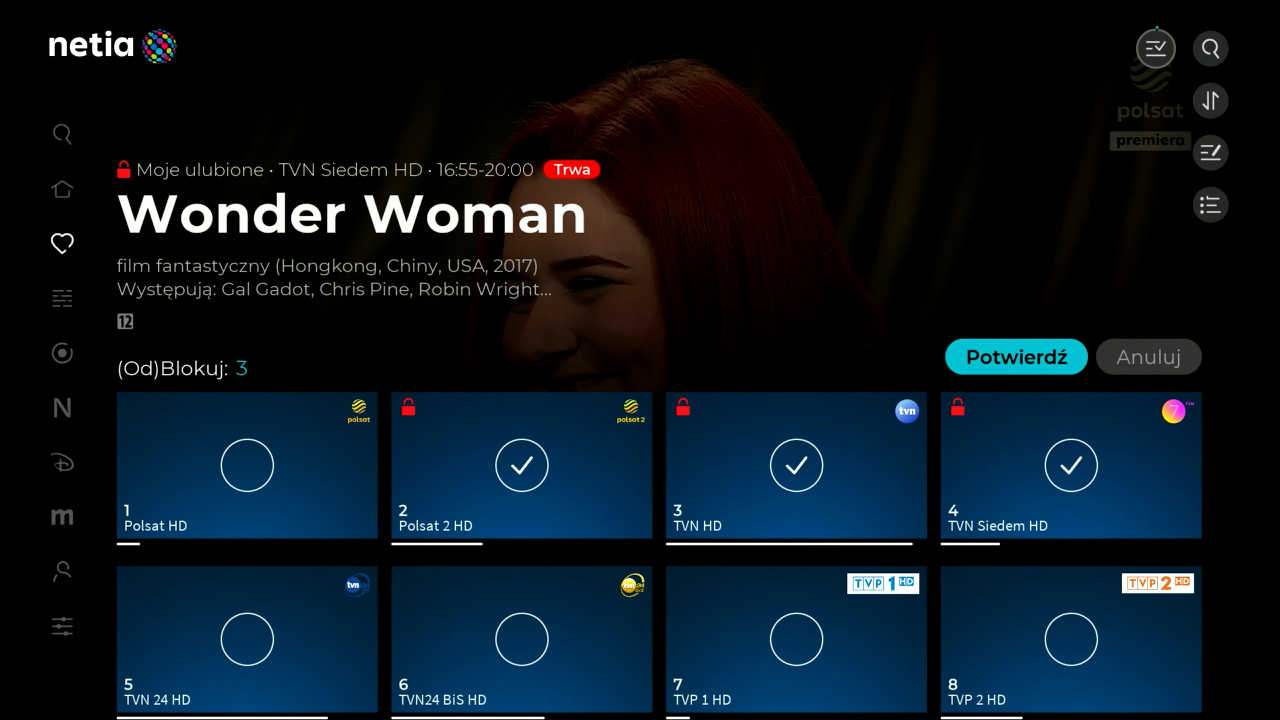
Jeżeli kanał będzie zablokowany, aby go wyświetlić zostaniesz poproszony o wpisane Numeru PIN.

-
Nagrania - zlecenie/usunięcie nagrań

Funkcja nagraj/nagraj sezon dostępna jest w przypadku aktywnej usługi Giganagrywarka i tylko na wybranych kanałach/transmisjach.
W przypadku braku takiej możliwości pojawi się stosowny komunikat przy próbie wykonania nagrania: "Na wybranym kanale nie można zlecić nagrania".
Funkcja nagraj sezon (dekoder automatycznie będzie nagrywał również przyszłe odcinki danego serialu/transmisji) pojawi się tylko na kanale/transmisji na którym będzie taka możliwość.
Zlecenie nagrania kanału/transmisji
W celu zlecenia nagrania kliknij Czerwony przycisk
 na pilocie na aktualnie oglądanym kanale.
na pilocie na aktualnie oglądanym kanale.W odpowiedzi otrzymasz:
- Komunikat Potwierdzający zlecenie nagrania - wybrana transmisja zostanie nagrana;
- Prośba o wybór rodzaju nagrania - zostaniesz poproszony o wybór pomiędzy nagraniem a nagraniem seryjnym;
- Komunikat informujący o braku możliwości zlecenia nagrania.
Zlecenie/zaplanowanie nagrania kanału/transmisji za pomocą EPG
Nagrania możesz również zlecić lub zaplanować za pomocą EPG (elektronicznego przewodnika po kanałach - program TV).
W tym celu naciśnij na pilocie przycisk
 .
.Następnie za pomocą przycisków kierunkowych wybierz dany kanał i naciśnij Czerwony przycisk
 na pilocie.
na pilocie.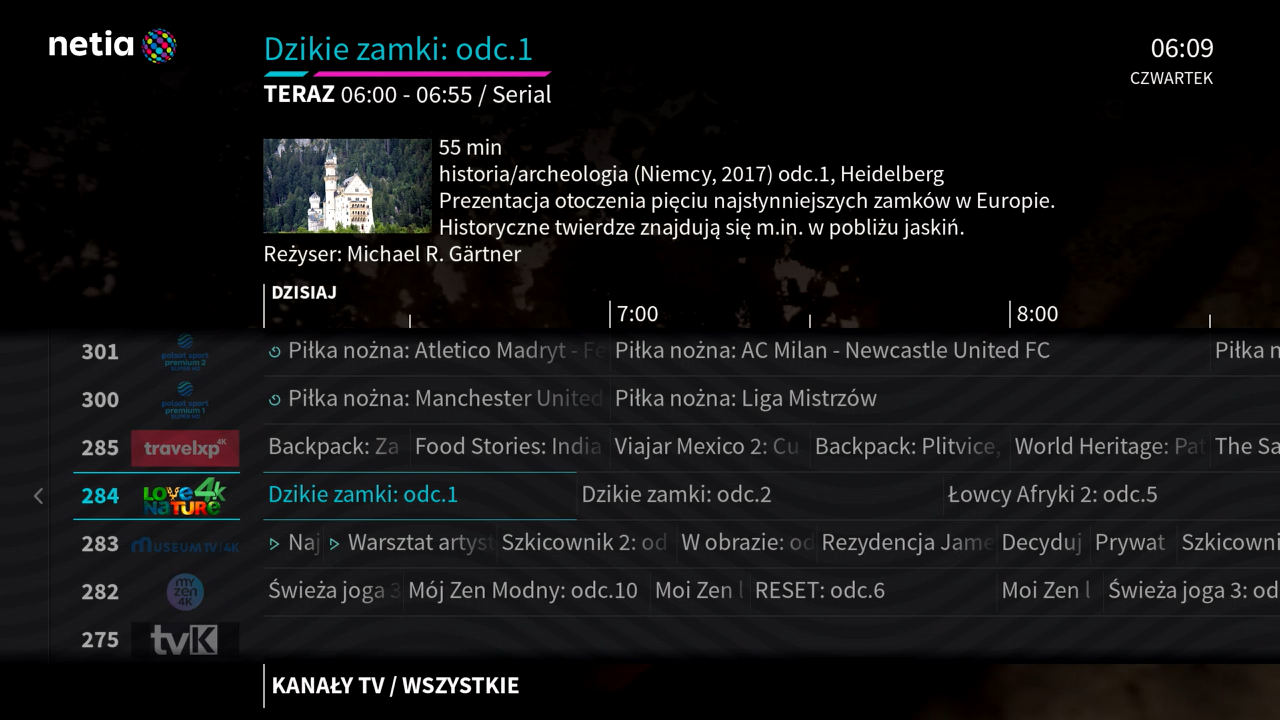
Następnie wybierz czy chcesz nagrać aktualną transmisję (Nagraj) lub włączyć nagrywanie seryjne (Nagraj sezon) potwierdź naciskając OK na pilocie.
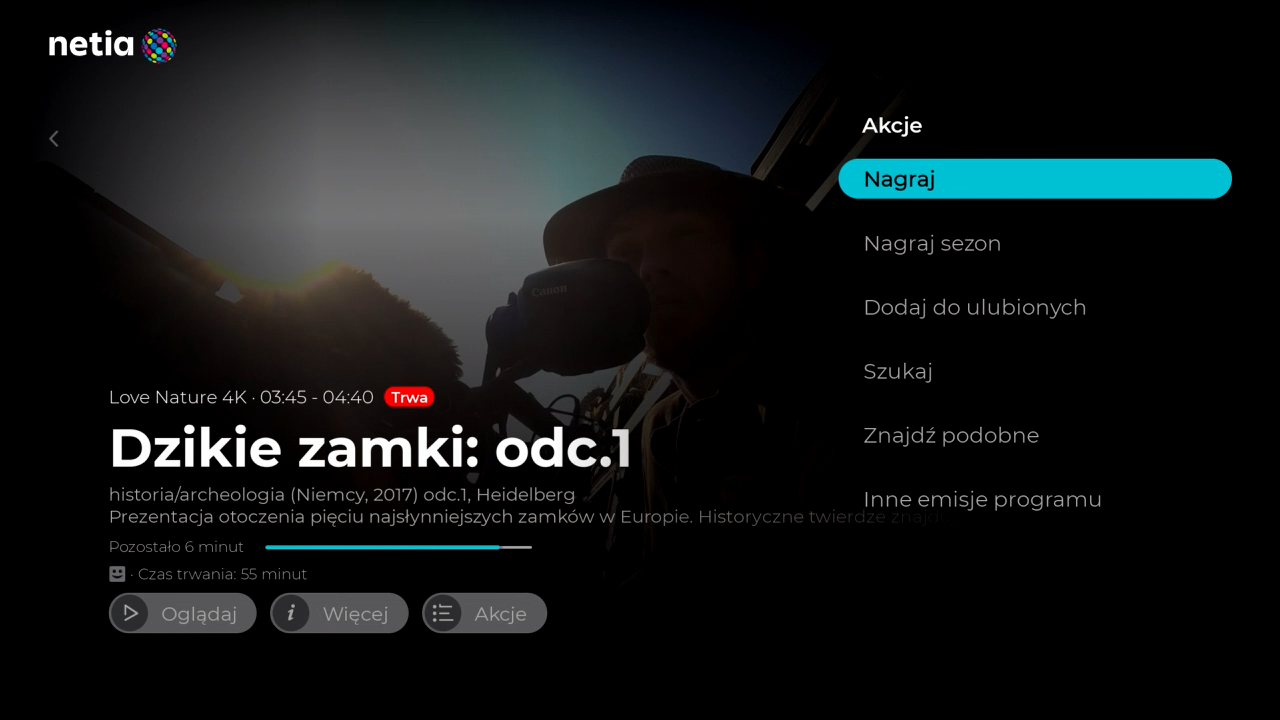
Usuwanie nagrań
W celu usunięcia nagrania/nagrań seryjnych naciśnij przycisk menu
 na pilocie. Następnie kliknij przycisk w lewo i przejdź do Nagrania.
na pilocie. Następnie kliknij przycisk w lewo i przejdź do Nagrania.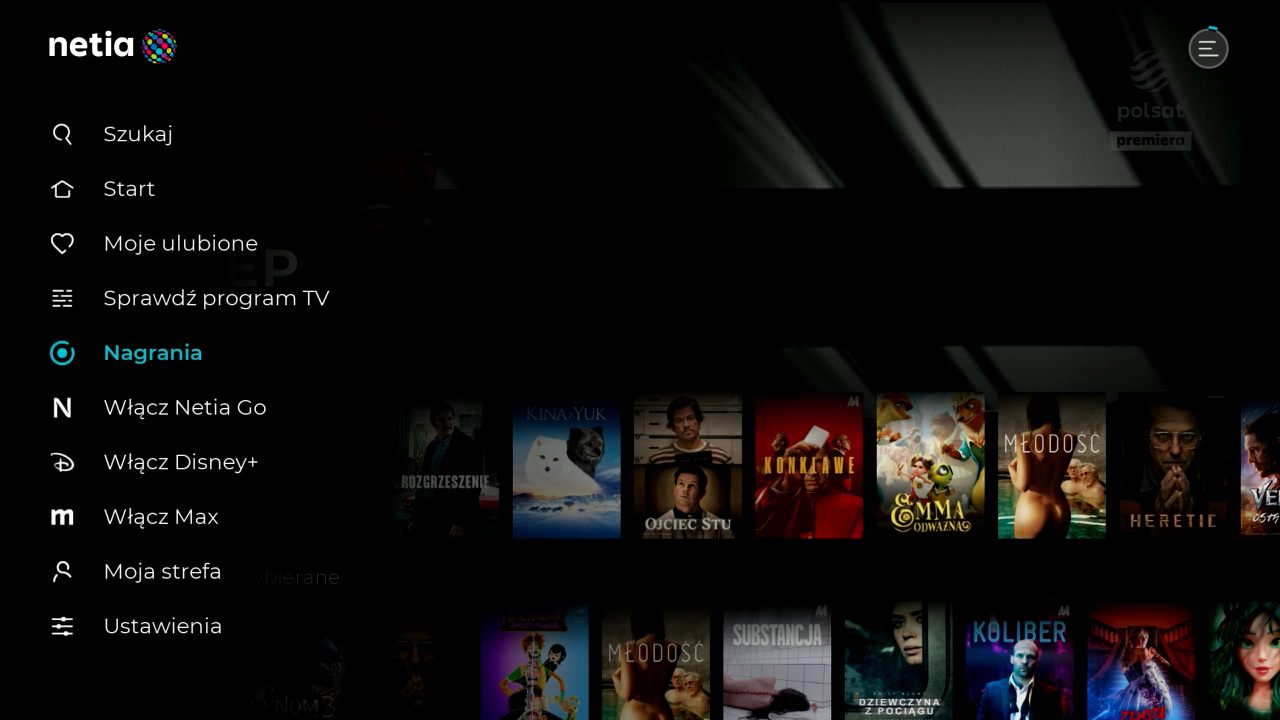
Kliknij przycisk
 na pilocie i przejdź do Akcji.
na pilocie i przejdź do Akcji.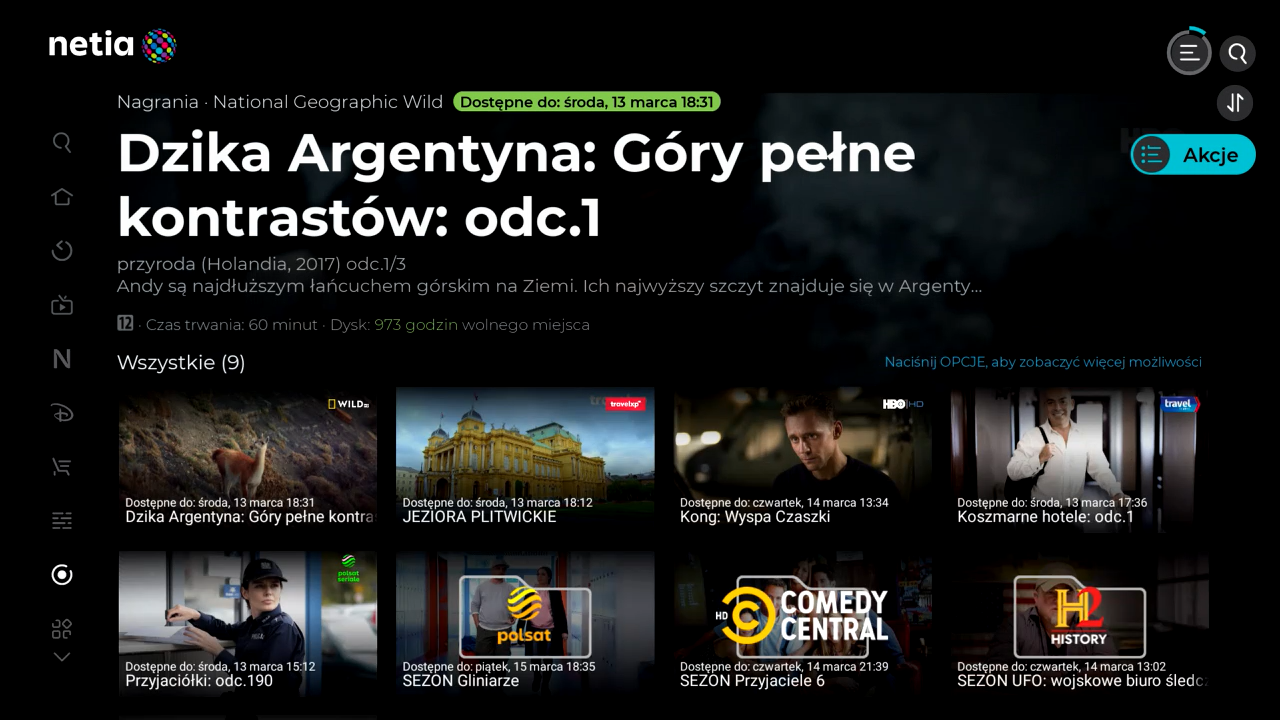
Wybierz Usuwanie nagrania.
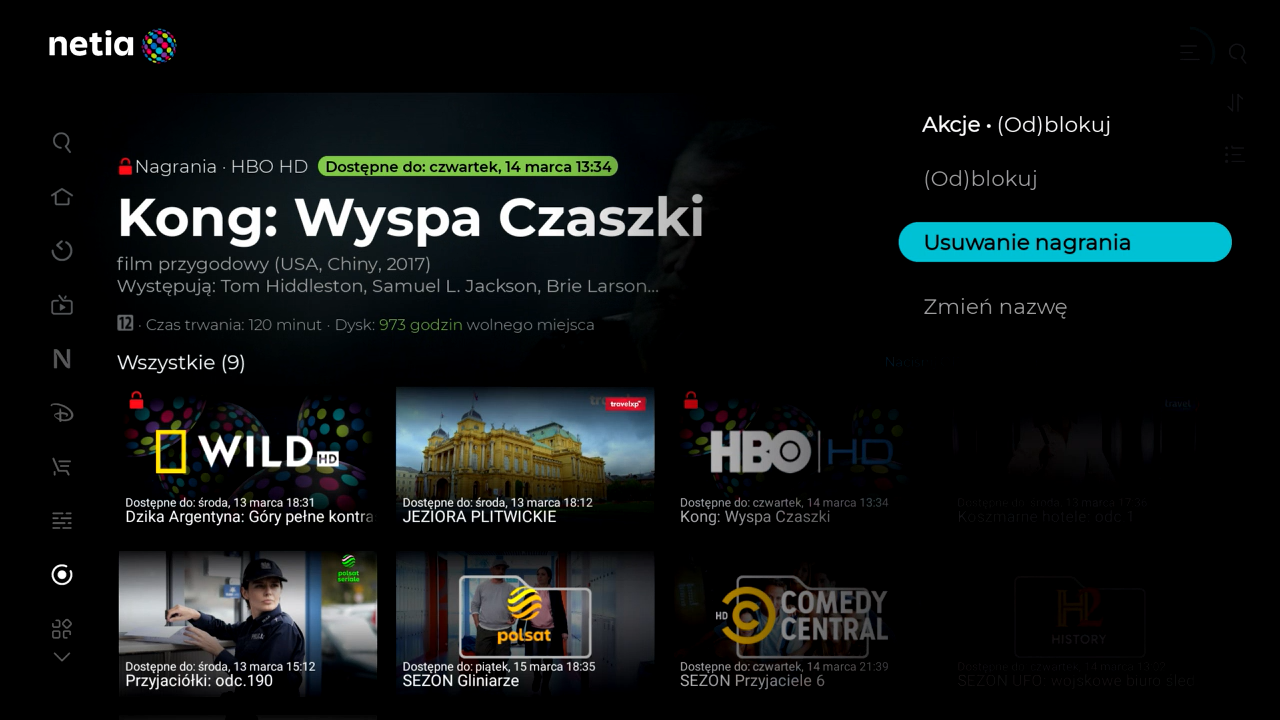
Zaznacz materiały które chcesz usunąć (nagranie/sezon) i kliknij Zatwierdź (aby szybko przejść bezpośrednio do przycisku zatwierdź kliknij
 na pilocie).
na pilocie).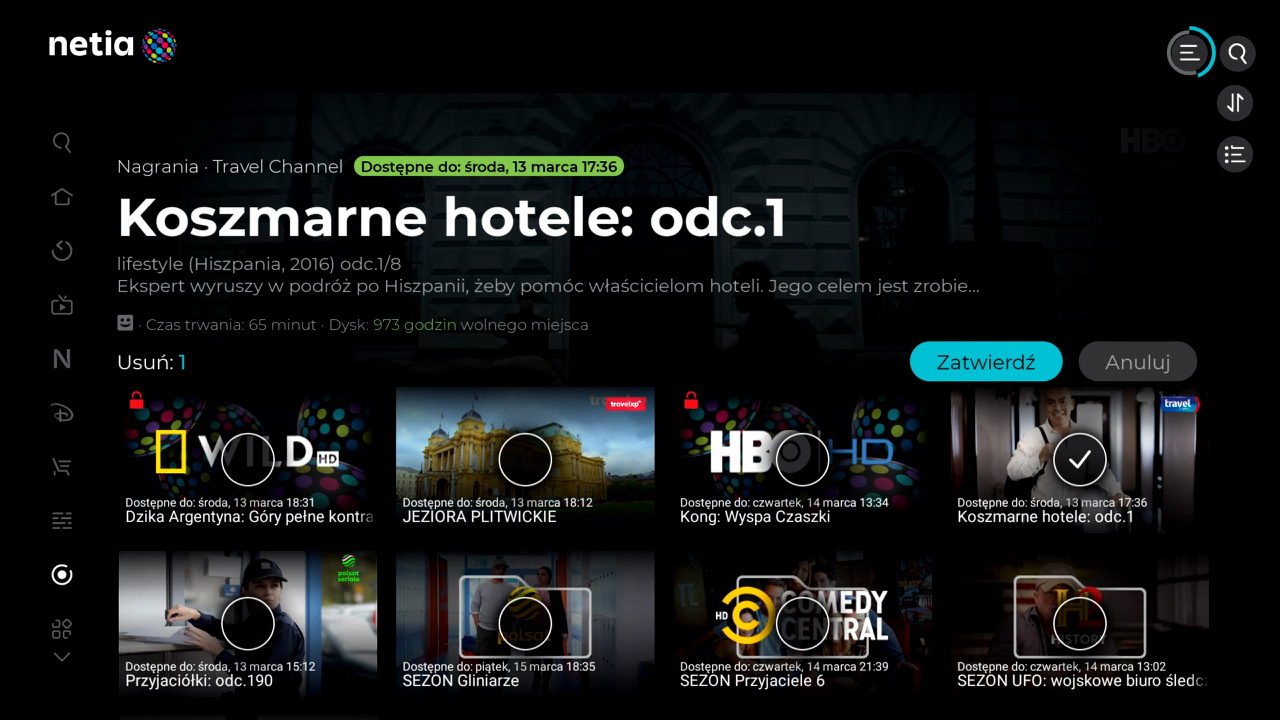
Potwierdź usunięcie nagrań.
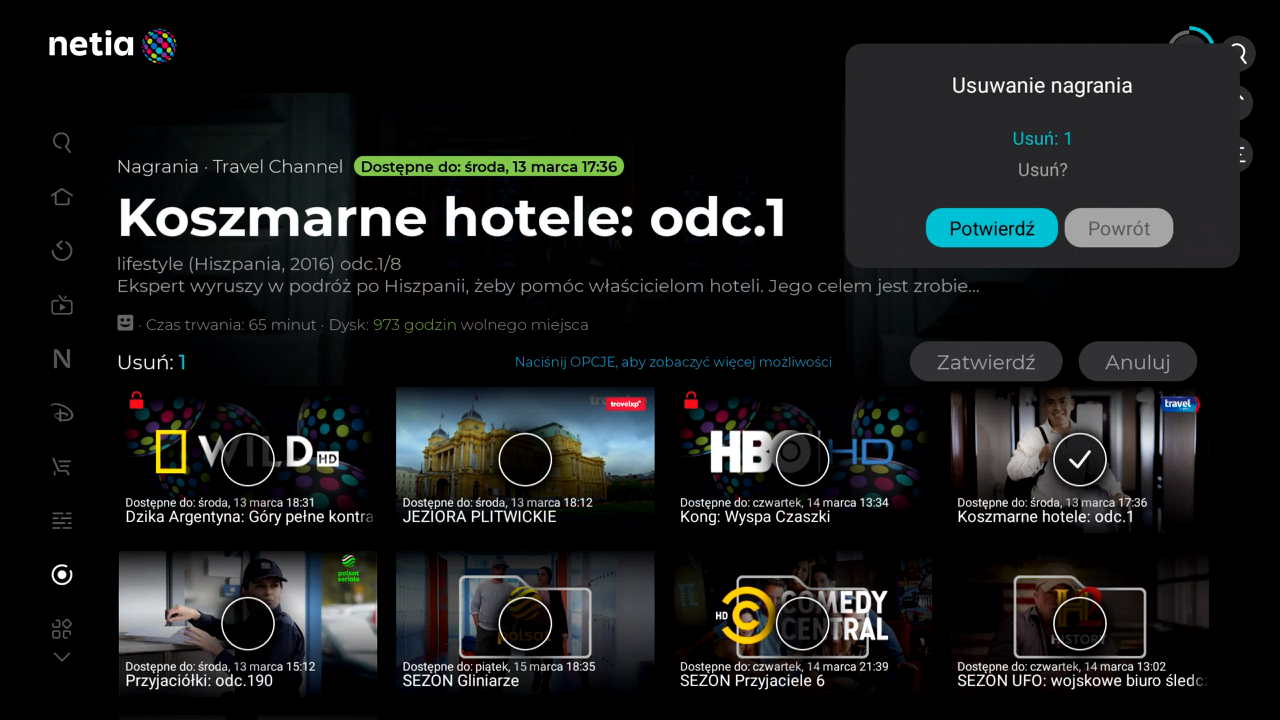
-
7-dniowa historia kanałów

Historia nagrań do 7 dni wstecz na dekoderze dostępna jest w przypadku aktywnej usługi Giganagrywarka i dostępna jest na wybranych kanałach/transmisjach.
7-dniowa historia kanału dostępna jest za pomocą EPG (elektronicznego przewodnika po kanałach - program TV).
Naciśnij na pilocie przycisk
 . Następnie naciśnij/przytrzymaj przycisk w lewo na pilocie aby cofnąć się do wcześniejszych dni.
. Następnie naciśnij/przytrzymaj przycisk w lewo na pilocie aby cofnąć się do wcześniejszych dni.Transmisje dostępne w ramach usługi oznaczone są symbolem zawracającej strzałki
 . Po wyszukaniu danej transmisji naciśnij przycisk OK na pilocie.
. Po wyszukaniu danej transmisji naciśnij przycisk OK na pilocie.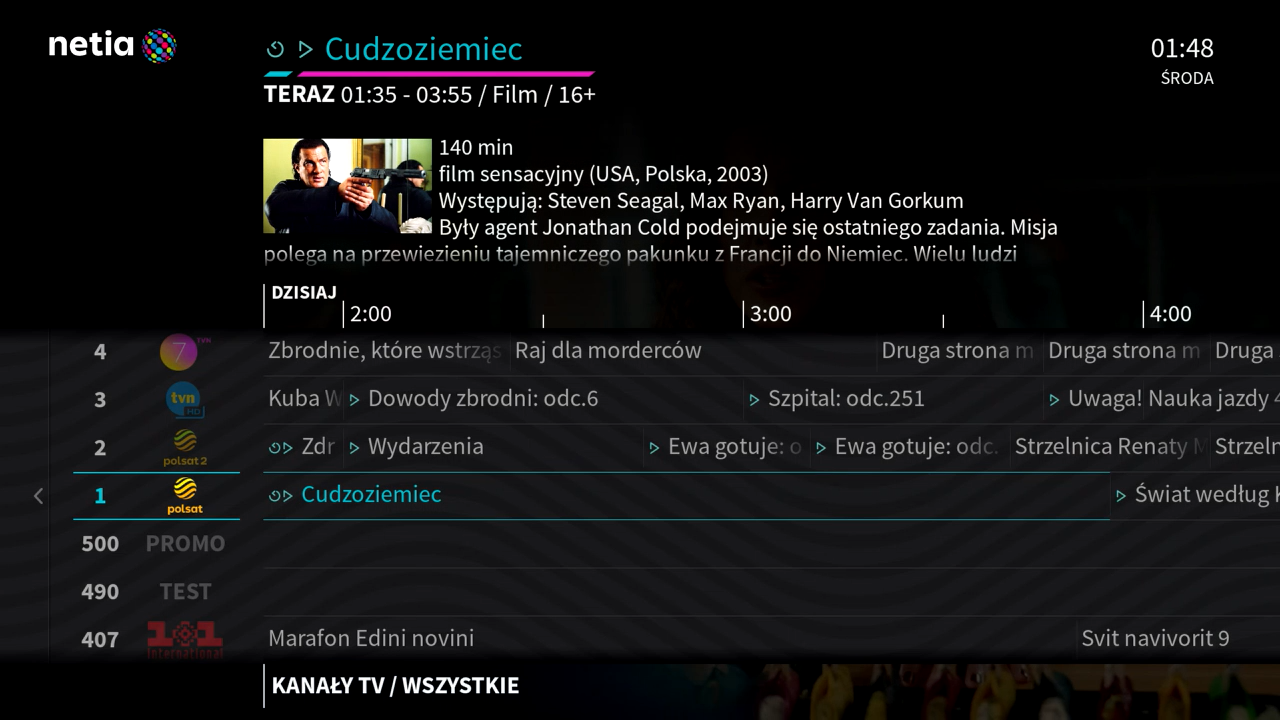
-
HDMI-CEC

W celu włączenia/wyłączenia funkcji HDMI CEC (włączenie/wyłączenie dekodera oraz telewizora za pomocą jednego pilota) naciśnij przycisk ustawienia
 na pilocie. Następnie za pomocą przycisków kierunkowych przejdź do Obraz i dźwięk i naciśnij przycisk OK na pilocie.
na pilocie. Następnie za pomocą przycisków kierunkowych przejdź do Obraz i dźwięk i naciśnij przycisk OK na pilocie.
Wybierz HDMI CEC i zatwierdź przyciskiem OK na pilocie.

Możesz włączyć lub wyłączyć opcję klikając OK na pilocie.